
1
OnePlus Nord 2 5G Benutzerhandbuch
Aufgrund von Software-Updates können Ihre Erfahrungen mit der Software-Oberfläche (einschließlich,
aber nicht beschränkt auf Software-Funktionen, Benutzeroberflächen und Interaktionserfahrungen) von
der in diesem Handbuch vorgestellten Oberfläche abweichen. Die Software-Oberfläche kann sich
ändern.

2
Inhaltsverzeichnis
ERSTE SCHRITTE ................................................................... 8
EINRICHTEN DES GERÄTS ........................................................................... 10
EINLEGEN EINER SIM-KARTE ........................................................................................... 10
STARTEN IHRES ONEPLUS NORD 2 5G .............................................................................. 10
INSTALLATIONSASSISTENT ................................................................................................. 10
AKKU UND AUFLADEN ........................................................................................................ 11
PHYSISCHE TASTEN ............................................................................................................ 13
DATENÜBERTRAGUNG AN ONEPLUS NORD 2 5G ............................................................... 15
DIE GRUNDLAGEN ............................................................... 18
GRUNDLEGENDE GESTEN ........................................................................... 19
APPS INSTALLIEREN UND DEINSTALLIEREN ....................................................................... 20
HOME-BILDSCHIRM ........................................................................................................... 23
BENACHRICHTIGUNG .......................................................................................................... 26
GOOGLE ASSISTANT ............................................................................................................ 29
EINSTELLUNGEN .................................................................. 31
SIM-KARTE UND MOBILE DATEN ............................................................... 32
ALLGEMEINE EINSTELLUNGEN .......................................................................................... 32
DATENNUTZUNG .................................................................................................................. 32
ERWEITERTE EINSTELLUNGEN ........................................................................................... 33
WI-FI ........................................................................................................... 33
MIT WI-FI VERBINDEN ....................................................................................................... 33
ERWEITERTE EINSTELLUNGEN ........................................................................................... 34
BLUETOOTH ................................................................................................. 35
VERBINDUNG UND TEILEN .......................................................................... 36
FLUGMODUS ........................................................................................................................ 36

3
PERSÖNLICHER HOTSPOT .................................................................................................. 36
USB-TETHERING ................................................................................................................ 37
BLUETOOTH-TETHERING ................................................................................................... 37
NFC .................................................................................................................................... 38
TIPPEN UND BEZAHLEN ...................................................................................................... 38
SCREENCAST ....................................................................................................................... 39
DRUCKEN ............................................................................................................................ 39
VPN .................................................................................................................................... 39
PRIVATES DNS .................................................................................................................... 40
ANDROID AUTO .................................................................................................................. 40
PERSONALISIERUNGEN................................................................................ 40
UMGEBUNGSANZEIGE ................................................................................. 42
ANZEIGE UND HELLIGHEIT ......................................................................... 43
TÖNE UND VIBRATION ................................................................................. 45
LAUTSTÄRKE ....................................................................................................................... 45
KLINGELTON ....................................................................................................................... 47
BENACHRICHTIGUNGSTON ................................................................................................. 47
BENACHRICHTIGUNGEN UND STATUSLEISTE .............................................. 47
BENACHRICHTIGUNGEN VERWALTEN ................................................................................. 48
STATUSLEISTE ..................................................................................................................... 48
PASSWORT UND BIOMETRIE ........................................................................ 50
DATENSCHUTZ ............................................................................................. 52
BERECHTIGUNGS-MANAGER .............................................................................................. 52
DATENSCHUTZ ..................................................................................................................... 53
GERÄTE-ID UND WERBEANZEIGEN ................................................................................... 53
PASSWÖRTER ANZEIGEN ..................................................................................................... 53

4
SICHERHEIT ................................................................................................. 53
STANDORT .................................................................................................... 56
KOMFORTTOOLS ......................................................................................... 56
NAVIGATION ........................................................................................................................ 56
GESTEN UND BEWEGUNGEN ............................................................................................... 56
EIN-/AUS-TASTE ................................................................................................................. 57
EIN-/AUS-TASTE ZWEIMAL DRÜCKEN ............................................................................... 57
EIN-/AUS-TASTE GEDRÜCKT HALTEN ................................................................................ 58
AKKU ........................................................................................................... 59
DIGITALES WOHLBEFINDEN UND KINDERSICHERUNG .............................. 61
APP-VERWALTUNG ...................................................................................... 62
ANZEIGE ÜBER ANDEREN APPS .......................................................................................... 63
SPEICHER ..................................................................................................... 64
ZUSÄTZLICHE EINSTELLUNGEN .................................................................. 65
SPRACHE UND REGION ........................................................................................................ 65
DATUM UND UHRZEIT ......................................................................................................... 65
TASTATUR UND EINGABEMETHODE .................................................................................... 65
BEDIENHILFEN .................................................................................................................... 66
APPS FÜR SIM-KARTEN ...................................................................................................... 70
OTG-VERBINDUNG ............................................................................................................. 70
SICHERUNG UND WIEDERHERSTELLUNG ........................................................................... 71
BENUTZER UND KONTEN ............................................................................. 71
MEHRERE BENUTZER ......................................................................................................... 71
ÜBER DAS TELEFON ..................................................................................... 72
TIPPS UND UNTERSTÜTZUNG ....................................................................... 73
APPS .......................................................................................... 74

5
TELEFON ............................................................................................................................. 75
KONTAKTE .......................................................................................................................... 78
DATEI-MANAGER ............................................................................................................... 78
NACHRICHTEN .................................................................................................................... 79
WETTER .............................................................................................................................. 80
RECHNER ............................................................................................................................ 81
REKORDER .......................................................................................................................... 82
NOTIZEN-APP ..................................................................................................................... 83
KAMERA.............................................................................................................................. 84
FOTO ................................................................................................................................... 84
VIDEO .................................................................................................................................. 85
GALERIE ............................................................................................................................. 86
ZEN MODE .......................................................................................................................... 89
CLONE PHONE ..................................................................................................................... 90
GOOGLE APPS ..................................................................................................................... 90
ERWEITERT ............................................................................ 93
ALLGEMEINE ....................................................................................................................... 94
BITTE NICHT STÖREN .......................................................................................................... 94
LEISTUNGSVERBESSERUNG ................................................................................................. 95
SONSTIGES ........................................................................................................................... 95
BITTE NICHT STÖREN .......................................................................................................... 96
SCREENCAST ....................................................................................................................... 96
ZEITGESTEUERTES EIN-/AUSSCHALTEN ............................................................................ 97
APP CLONER ........................................................................................................................ 98
ANZEIGE ÜBER ANDEREN APPS ........................................................................................... 98
VERBORGENER ORDNER ..................................................................................................... 98

6
NEUSTART, AKTUALISIERUNG, SICHERUNG,
WIEDERHERSTELLUNG ..................................................... 99
NEUSTART ODER ERZWUNGENER NEUSTART ........................................... 100
SYSTEMAKTUALISIERUNG ......................................................................... 100
SICHERUNG UND WIEDERHERSTELLUNG ................................................. 101
SICHERUNG UND WIEDERHERSTELLUNG DURCH CLONE PHONE ................................... 101
GOOGLE DRIVE FÜR SICHERUNG UND WIEDERHERSTELLUNG VERWENDEN ................ 101
AUF WERKSZUSTAND ZURÜCK ......................................................................................... 102
BEDIENHILFEN ................................................................... 104
VERGRÖßERUNG ............................................................................................................... 105
EIN-/AUS-TASTE DRÜCKEN, UM ANRUFE ZU BEENDEN ................................................... 105
FARBUMKEHRUNG ............................................................................................................ 106
FARBKORREKTUR ............................................................................................................. 106
TEXT MIT HOHEM KONTRAST .......................................................................................... 106
SICHERHEITSINFORMATIONEN.................................... 107
RECHTLICHE HINWEISE ............................................................................ 108
ERKLÄRUNG ...................................................................................................................... 108
MARKEN UND GENEHMIGUNGEN ..................................................................................... 109
DATENSCHUTZERKLÄRUNG .............................................................................................. 109
RECHTLICHE HINWEISE ................................................................................................... 110
SICHERHEITSHINWEISE ZUR GERÄTENUTZUNG ....................................... 110
ALLGEMEINE SICHERHEITSHINWEISE ............................................................................. 110
AKKUSICHERHEIT ............................................................................................................. 114
SICHERHEIT BEIM AUFLADEN .......................................................................................... 115
SICHERHEIT BEIM FAHREN ............................................................................................... 117
GESUNDHEITSINFORMATIONEN ........................................................................................ 118
ERKLÄRUNG ZUR LASERSICHERHEIT ............................................................................... 118

7
REGULIERUNGSINFORMATIONEN (SOFERN UNTERSTÜTZT) ............................................ 119
KONFORMITÄT MIT EU/UK-BESTIMMUNGEN ......................................... 120
CE-ERKLÄRUNG ............................................................................................................... 120
ERKLÄRUNG FÜR GROßBRITANNIEN ................................................................................ 120
INFORMATIONEN ZUR HF-EXPOSITION (SAR)................................................................ 121
EINSCHRÄNKUNGEN IM 2,4-GHZ-BAND .......................................................................... 122
EINSCHRÄNKUNGEN IM 5-GHZ-BAND ............................................................................. 122
FREQUENZBÄNDER UND LEISTUNG .................................................................................. 122
KORREKTE ENTSORGUNG DIESES PRODUKTS ................................................................. 123
ROHS-KONFORMITÄT ..................................................................................................... 123
ERP-KONFORMITÄT ........................................................................................................ 124
KONFORMITÄT MIT INDISCHEN VORSCHRIFTEN ..................................... 125
RECYCLING-INITIATIVE (INDIEN) ................................................................................. 125
INFORMATIONEN ZUR HF-EXPOSITION (SAR) ................................................................ 126
SPRACHEN UND EINGABE .................................................................................................. 126
PFLEGE UND WARTUNG ............................................................................ 127
GARANTIEINFORMATIONEN FÜR ONEPLUS GERÄTE ............................... 129
DIE BESCHRÄNKTE GARANTIE ERSTRECKT
SICH NICHT AUF FOLGENDES ..................................................................... 130
RÜCKGABERICHTLINIE (BESCHRÄNKT AUF
NORDAMERIKA UND EUROPA) ................................................................... 132
SERVICE UND SUPPORT .............................................................................. 134

8
Erste Schritte
Erfahren Sie mehr über Ihr Gerät und
nutzen Sie es gleichzeitig.

9

10
Einrichten des Geräts
Einlegen einer SIM-Karte
1. Stecken Sie den SIM-Fachauswerfer in das
kleine Loch am SIM-Kartenfach. Drücken Sie
den Auswerfer fest in das Loch, um den
SIM-Kartenträger herauszudrücken.
2. Ziehen Sie den SIM-Kartenträger langsam aus
dem Kartenfach heraus.
3. Legen Sie die SIM-Karte in das
SIM-Kartenfach ein.
4. Schieben Sie den SIM-Kartenträger wieder in
das Gerät zurück.
* Verwenden Sie eine originale Nano-SIM-Karte.
Nicht-Originalkarten können Schäden
verursachen.
Starten Ihres OnePlus Nord 2 5G
Halten Sie die Ein-/Aus-Taste einige Sekunden
lang gedrückt, um das Telefon zu starten. Wenn
sich das Telefon nicht einschalten lässt, müssen
Sie es evtl. aufladen.
Installationsassistent
Wenn Sie das Telefon zum ersten Mal einschalten
(oder nach einem Zurücksetzen auf die
Werkseinstellungen), können Sie mit dem
Installationsassistenten alle Funktionen anpassen,

11
einschließlich Sprache, Software-Tasten, Gesten,
Fingerabdruck-Entsperrung und andere
Funktionen. Wenn Sie diese später ändern
möchten, können Sie dies in der Einstellungs-App
nach dem Einrichten des Telefons ausführen.
Akku und Aufladen
Sie müssen das Telefon aufladen, wenn Sie es zum
ersten Mal einschalten oder wenn es lange nicht
benutzt wurde.
Sicherheitsinformationen
1. Verwenden Sie nur das originale Ladegerät und
das USB-Kabel, um Ihre Sicherheit zu
gewährleisten und Schäden am Gerät zu
vermeiden.
2. OnePlus Nord 2 5G unterstützt das USB-Kabel
Typ C.
3. Ziehen Sie nach dem Aufladen den
Ladegerätestecker heraus, um Energie zu
sparen.
4. Legen Sie nichts auf das Telefon, während es
aufgeladen wird.
Akku aufladen
1. Schließen Sie das USB-Kabel an den Adapter
an.

12
2. Schließen Sie das USB-Kabel an den
USB-Anschluss des Telefons an.
3. Stecken Sie den Adapter in eine Netzsteckdose.
4. Trennen Sie nach dem Aufladen das USB-Kabel
vom Telefon und ziehen Sie den Adapter aus der
Netzsteckdose.
Strom sparen und die Akku-Lebensdauer
verlängern
Reduzieren Sie den Stromverbrauch durch
folgende Maßnahmen:
1. Schalten Sie den Bildschirm aus, wenn das
Gerät nicht benutzt wird.
2. Schalten Sie den Batteriesparmodus ein, wenn
der Akku schwach ist.
3. Deaktivieren Sie Bluetooth und Wi-Fi, wenn Sie
nicht verwendet werden.
4. Dimmen Sie die Bildschirmhelligkeit und
verkürzen Sie die Ruhemoduszeit in den
Einstellungen.
5. Löschen Sie Apps, die Sie nicht verwenden.
Warp Charge 65
Wenn Sie das OnePlus Ladegerät und das
USB-Kabel zum Aufladen verwenden, können Sie
Ihr Telefon sicher (10 V/6,5 A) und schnell
aufladen.

13
Für die Nutzung wird eine Temperatur zwischen
15 °C und 35 °C empfohlen.
Physische Tasten
Ein-/Aus-Taste
Die Ein-/Aus-Taste befindet sich auf der rechten
Seite des Telefons.
Zum Einschalten des Geräts halten Sie die
Ein-/Aus-Taste gedrückt.
Für den Sprachassistenten halten Sie die
Notfall/Aus/Neustart-Taste gedrückt, wenn das
Gerät eingeschaltet ist.
Zum Ausschalten drücken Sie gleichzeitig die
Ein/Aus-Taste und die Lautstärke-+-Taste.
Drücken Sie auf die Ein/Aus-Taste, um den
Bildschirm ein- und auszuschalten.
Lautstärketaste
Die Lautstärketaste befindet sich auf der linken
Seite des Telefons.
Drücken Sie bei der Wiedergabe von Musik
oder Video die Lautstärketaste, um die
Medienlautstärke einzustellen.
Drücken Sie während eines Gesprächs die
Lautstärketaste, um die Gesprächslautstärke
einzustellen.

14
Drücken Sie die Lautstärketaste, um den
Klingelton bei einem eingehenden Anruf
auszuschalten.
Alert Slider
Der Alert Slider befindet sich auf der rechten Seite
des Telefons.
Sie können den Systemklingelton-Status (Lautlos,
Vibrieren, Klingeln) einstellen, indem Sie den
Alert Slider umschalten.
Lautlos: Anrufe und Benachrichtigungen lösen
keine Vibration aus, mit Ausnahme von
Alarmen.
Vibrieren: Anrufe und Benachrichtigungen
bleiben lautlos, mit Ausnahme von Alarmen.
Klingelton: Anrufe, Alarme und
Benachrichtigungen funktionieren normal.
HINWEIS: Wenn sich das Telefon im Modus
Bitte nicht stören befindet, sind der Klingelton
und die Vibration ausgeschaltet.
Tastenkombinationen
Schnelle Aktionen können mithilfe der
Tastenkombinationen durchgeführt werden.
Zum Ausschalten halten Sie gleichzeitig die
Ein/Aus-Taste und die Lautstärke+-Taste
gedrückt.

15
Für ein Screenshot halten Sie gleichzeitig die
Ein/Aus-Taste und die Lautstärke--Taste
gedrückt.
Für den Wiederherstellungsmodus halten Sie
gleichzeitig die Ein/Aus-Taste und die
Lautstärke--Taste gedrückt, wenn das Gerät
ausgeschaltet ist.
Halten Sie die Ein-/Aus-Taste und die
Lautstärke+-Taste für 10 Sekunden gedrückt,
um das Ausschalten zu erzwingen.
Datenübertragung an OnePlus Nord 2
5G
Clone Phone kann schnell all Ihre Daten,
einschließlich Kontakte, Nachrichten und Fotos,
von Ihrem alten Gerät auf Ihr neues OnePlus Gerät
übertragen.
Wenn Ihr altes Gerät OnePlus Switch ist, müssen
Sie den neuen QR-Code scannen, um Clone Phone
herunterzuladen.
Falls es sich bei dem alten Gerät um ein OnePlus
oder ein anderes Android-Gerät handelt:

16
1. Öffnen Sie Clone Phone. Wählen Sie Ich bin
das alte Telefon und wählen Sie dann den Typ
Ihres alten Telefons aus.
Folgen Sie den Bildschirmanweisungen Ihres
neuen Telefons. Laden Sie Clone Phone herunter
und installieren Sie es auf Ihrem alten Telefon.
2. Tippen Sie auf Ihrem neuen Telefon auf
Weiter.
3. Öffnen Sie Clone Phone auf Ihrem alten
Telefon, wählen Sie „Ich bin das alte
Telefon“ aus und scannen Sie den QR-Code
auf Ihrem neuen Telefon, um die beiden
Telefone zu verbinden.
4. Nachdem die beiden Telefone verbunden sind,
wählen Sie die Daten aus, die Sie von Ihrem
alten Telefon übernehmen möchten. Tippen Sie
zum Starten. Warten Sie dann, bis die
Übertragung abgeschlossen ist.
Wenn das alte Gerät ein iPhone ist:
1. Synchronisieren Sie die Daten Ihres iOS-Geräts
mit iCloud.
2. Öffnen Sie die Clone Phone-App.
3. Wählen Sie Ich bin das neue Telefon und
tippen Sie dann auf "iPhone".
4. Melden Sie sich bei Ihrem iCloud-Konto an
und beginnen Sie mit dem Datenimport.

17
5. Es wird empfohlen, den gesamten
Datenübertragungsprozess abzuschließen,
während Sie mit einem Wi-Fi-Netzwerk
verbunden sind, und Clone Phone sollte immer
auf dem Bildschirm bleiben. Falls die
Verbindung zum iCloud-Server getrennt wird,
versuchen Sie bitte erneut, sich bei iCloud
anzumelden und mit der Datenübertragung
fortzufahren. Bitte beachten Sie, dass aus
Kompatibilitätsgründen nur bestimmte
Datenformate übertragen werden können.

18
Die Grundlagen
Lernen Sie Ihr OnePlus Gerät kennen.

19
Grundlegende Gesten
Lernen Sie die grundlegenden Gesten wie Tippen,
Ziehen, Wischen und Zoomen kennen, um Ihr
Telefon und Ihre Apps zu steuern.
1. Tippen Sie zum Öffnen auf die App oder
wählen Sie sie aus.
2. Wenn Sie sich eine Website oder Liste ansehen,
wischen Sie nach oben oder unten, um zu
scrollen.
3. Wischen Sie mit dem Finger nach links oder
rechts, um zwischen den Tabs oder Seiten zu
wechseln oder den Inhalt in der
Wetter-/Kalender-/Galerie-/App-Liste zu
verschieben.
4. Zwei-Finger-Zoom für Bilder und Webseiten.
5. Halten Sie den Bildschirm gedrückt, um das
Pop-up-Fenster für erweiterte Einstellungen

20
aufzurufen oder um in den Bearbeitungsstatus
zu gelangen.
Apps installieren und deinstallieren
Apps aus dem Play Store installieren
Es wird empfohlen, Apps aus dem Play Store
herunterzuladen und zu installieren, der auf Ihrem
Gerät verfügbar ist.
Öffnen Sie den Play Store, um mithilfe von
Schlüsselwörtern oder auf dem Bildschirm nach
Apps zu suchen.
Tippen Sie auf das App-Symbol, um Details zur
App anzuzeigen.
Tippen Sie auf Installieren, um Apps
herunterzuladen und zu installieren.
* Es wird empfohlen, Apps über ein
Wi-Fi-Netzwerk herunterzuladen.
Apps deinstallieren
Deinstallieren Sie Apps wie folgt:
Halten Sie auf dem Startbildschirm oder im
App-Drawer das App-Symbol gedrückt und
wählen Sie Deinstallieren.

21
Gehen Sie zu Play Store > Meine Apps und
Spiele > Installiert, klicken Sie auf die
App-Details und wählen Sie Deinstallieren.
Gehen Sie zu Einstellungen >
App-Verwaltung > App-Liste und wählen Sie
die App aus. Gehen Sie dann zu App-Info und
wählen Sie Deinstallieren.
* Einige vorinstallierte Apps können nicht
deinstalliert werden
Apps verwenden
Erfahren Sie, wie man Apps öffnet, zwischen Apps
wechselt, Apps schließt und Informationen zu
Apps anzeigt.
App-Drawer
Wischen Sie auf dem Startbildschirm, um alle Ihre
Apps im App-Drawer anzuzeigen
Apps öffnen
Öffnen Sie die App über das App-Symbol auf dem
Bildschirm oder im App-Drawer.
App-Infos anzeigen
Drücken Sie lange auf das App-Symbol und
wählen Sie im Pop-up-Fenster App-Info aus, um
App-Infos und Einstellungsoptionen anzuzeigen.

22
Apps wechseln
In Navigationsgesten wischen Sie entlang der
unteren Leiste nach links oder rechts, um
zwischen den Apps zu wechseln.
Tippen Sie in der Navigationsleiste Zurück,
Home, Zuletzt auf die Taste Zuletzt, um
zwischen den Apps zu wechseln.
Apps schließen
Wischen Sie in Navigationsgesten vom unteren
Bildschirmrand nach oben und halten Sie an,
dann schließen Sie Apps, indem Sie die
App-Karte nach oben wischen.
Tippen Sie auf die Taste Zuletzt und schließen
Sie Apps, indem Sie die App-Karte nach oben
wischen.
Hintergrundaufgaben beenden
Wischen Sie in Navigationsgesten vom unteren
Bildschirmrand nach oben und halten Sie an.
Tippen Sie dann auf "Alle löschen", um
Hintergrundaufgaben zu beenden.
Tippen Sie auf die Taste Zuletzt, um die Liste
der letzten Apps aufzurufen. Tippen Sie dann
auf "Alle löschen", um Hintergrundaufgaben zu
beenden.
* Angehängte Apps werden nicht geschlossen.

23
Hintergrund-Apps sperren
Drücken Sie in der Liste der letzten Apps lange
auf die App-Karte, um auf die Menüoptionen
zuzugreifen. Wählen Sie Sperren, um das
Schließen oder Beenden der App zu verhindern.
Home-Bildschirm
Lernen Sie, wie Sie Hintergründe, Widgets und
Home-Einstellungen festlegen, um Ihr Telefon
individuell gestalten zu können.
App-Symbole und Ordner
Öffnen Sie den App-Drawer, indem Sie auf
dem Startbildschirm nach oben wischen.
Drücken und ziehen Sie im App-Drawer ein
App-Symbol, um es zum Startbildschirm
hinzuzufügen.
Ziehen Sie auf dem Startbildschirm ein
App-Symbol auf eine andere App, um einen
Ordner zu erstellen.
Hintergründe
Drücken Sie lange auf eine Leerstelle auf dem
Startbildschirm und wählen Sie
HINTERGRÜNDE, um den
Bildschirmhintergrund für den Startbildschirm
festzulegen und zu sperren.

24
Widgets
Widgets hinzufügen: Drücken Sie auf dem
Startbildschirm lange auf eine leere Stelle und
wählen Sie Widgets. Oder halten Sie das
App-Symbol gedrückt und wählen Sie Widgets.
Drücken Sie dann auf ein Widget und ziehen
Sie es auf den Startbildschirm.
Home-Einstellungen
Drücken Sie lange auf die Leerstelle auf dem
Startbildschirm und wählen Sie
HOME-EINSTELLUNGEN.
Symbol zum Startbildschirm hinzufügen: Wenn
aktiviert, wird nach der Installation einer neuen
App ein Symbol auf dem Startbildschirm
angezeigt.
Zum Zugreifen nach unten wischen: Wischen
Sie vom Startbildschirm nach unten, um auf die
Benachrichtigungen und Schnelleinstellungen oder
das Shelf zuzugreifen.
Google: Wischen Sie vom Startbildschirm nach
rechts, um die Google Suchleiste und Discover
anzuzeigen.
Zum Sperren doppeltippen: Durch Doppeltippen
auf die Leerstelle des Startbildschirms können Sie
den Bildschirm ausschalten und das Gerät sperren.

25
Launcher-Layout: Wählen Sie zwischen "Nur
Startbildschirm" und "Startbildschirm und
App-Drawer".
Gesten für die Schnellsuche: Wählen Sie, wie
Sie auf die Schnellsuche zugreifen möchten. Sie
können zwischen nach oben wischen und halten
oder nach oben wischen wählen, um Apps zu
suchen.
Benachrichtigungspunkte: Richten Sie die
Benachrichtigungseinstellungen ein.
Icon-Pack: Richten Sie Icon-Stile für
voreingestellte Apps und einige Apps von
Drittanbietern ein.
Layout für Startbildschirm: Passen Sie die
Anzahl der Bildschirmraster und die Größe der
Symbole an. Sie können außerdem festlegen, ob
die App-Namen ausgeblendet werden sollen.
Verborgener Ordner: Um darauf zuzugreifen,
wischen Sie im App-Drawer nach rechts oder
wischen Sie mit zwei Fingern auf dem
Startbildschirm nach außen.

26
Benachrichtigung
Wenn eine neue System- oder
App-Benachrichtigung empfangen wird, wird in
der Statusleiste das entsprechende Symbol
angezeigt. Ziehen Sie die Benachrichtigungsleiste
durch Wischen vom oberen Rand der App-Seite
oder von einer beliebigen Stelle auf dem
Startbildschirm herunter.
Sie können eine Benachrichtigung löschen,
indem Sie sie nach rechts ziehen (einige
Benachrichtigungen müssen durch Schließen
der zugehörigen App gelöscht werden).
Drücken Sie lange auf eine Benachrichtigung,
um die Benachrichtigungseinstellungen für
diese App einzugeben.

27
Es gibt zwei Kategorien: "Wichtig" und "Andere".
Sie können wählen, weniger wichtige
Benachrichtigungen in die Kategorie "Andere
Benachrichtigungen" zu verschieben, indem Sie
auf die Benachrichtigung drücken und "Andere"
wählen.
Schnelleinstellungen
Tippen Sie auf das Symbol für
Schnelleinstellungen, um bestimmte
Funktionen schnell ein- und auszuschalten.
Halten Sie ein Symbol im Menü
Schnelleinstellungen gedrückt, um die
entsprechende Einstellungsoberfläche zu
öffnen.
Wischen Sie erneut nach unten, um weitere
Tasten und Helligkeitseinstellungen anzuzeigen.

28
Status-Symbole
Status-Symbole werden in der Statusleiste oben auf dem Bildschirm angezeigt. Die in der folgenden
Tabelle aufgeführten Symbole sind die am häufigsten verwendeten.
Signalstärke
Standortdienst aktiviert
Wi-Fi
Alarm aktiviert
Keine SIM-Karte
Lautlos-Modus aktiviert
Roaming
Vibrations-Modus aktiviert
G
Mit GPRS-Netzwerk verbunden
Flugmodus aktiviert
3G
Mit UMTS-Netzwerk verbunden
Normales Laden
H
Mit HSDPA-Netzwerk verbunden
Akkukapazität
H+
Mit HSPA+-Netzwerk verbunden
NFC-fähig
4G
Mit LTE-Netzwerk verbunden
Spiele-App aktiviert
5G
Mit 5G-Netzwerk verbunden
Bitte nicht stören-Modus aktiviert
Bluetooth aktiviert
Wi-Fi-Hotspot aktiviert

29
Google Assistant
* Wenn Sie den Google Assistant zum ersten Mal
verwenden, folgen Sie den Anweisungen zur
Anmeldung in Ihrem Google-Konto.
Sie können schnell auf den Google Assistant
zugreifen, indem Sie entweder die Home-Taste
gedrückt halten, von der Ecke des
Telefonbildschirms nach oben wischen (wenn die
"Navigationsgesten" aktiviert sind), oder indem
Sie die Ein-/Aus-Taste drücken oder einfach "Hey
Google" sagen.
Mit Google Assistant ist Folgendes möglich:
• Unterwegs schnell telefonieren (z. B. "Mutti
anrufen")
• Textnachrichten senden (z. B. "Schreibe Sara,
ich bin spät dran")
• Erinnerungen festlegen (z. B. "Mich daran
erinnern, ein Geburtstagsgeschenk für John
zu kaufen")
• Ein Selfie aufnehmen (z. B. "Ein Selfie
aufnehmen")
• Kalenderereignisse festlegen (z. B. "Ein
Kalenderereignis für das Abendessen mit
Charlie morgen von 7–9 Uhr festlegen")
• Musik abspielen (z. B. "Jazzmusik von
YouTube abspielen")
• Zu Orten navigieren (z. B.
"Wegbeschreibung nach Hause")

30
• Wetterinformationen (z. B. "Brauche ich
heute einen Regenschirm?")

31
Einstellungen
Konfigurieren Sie das Netzwerk und
das Konto Ihres Telefons oder richten
Sie Ihr Telefon ein.

32
SIM-Karte und mobile Daten
Mobile Daten aktivieren oder deaktivieren
Gehen Sie zu Einstellungen > SIM-Karte und
mobile Daten, um Mobile Daten zu
aktivieren/deaktivieren.
Allgemeine Einstellungen
Wenn Sie die zweite SIM-Karte einlegen, können
Sie beim Telefonieren weiterhin das Internet
nutzen.
Datennutzung
Sie können Nutzungsstatistiken der mobilen Daten
und des Wi-Fi-Datenverkehrs abrufen.
Netzwerkeinstellungen
Gehen Sie zu Einstellungen > SIM-Karte und
mobile Daten > Datennutzung, um das Netzwerk
ein- oder auszuschalten.
Zugriffsrechte für Netzwerke: Sie können
verschiedene Arten der Netzwerknutzung
einrichten, einschließlich Wi-Fi und mobile
Daten, Nur Wi-Fi, Nur mobile Daten und
Netzwerk deaktivieren, wenn Sie verschiedene
Apps verwenden.
Datensparen: Wenn die Option aktiviert ist,
können Apps im Hintergrund keine mobilen
Daten verwenden, während Apps im
Vordergrund entscheiden, welche Maßnahmen
zum Datensparen ergriffen werden. Darüber

33
hinaus ist das Netzwerk-Tethering nicht
verfügbar und die Statusleiste zeigt das das
Datensparsymbol an.
Dualkanal-Netzwerkbeschleunigung: Mit der
Dualkanal-Technologie werden die mobilen
Daten und Wi-Fi gleichzeitig genutzt, um ein
nahtlose Internetverbindung zu ermöglichen.
Erweiterte Einstellungen
Smart 5G: Je nach Nutzungsszenarien wird
automatisch zwischen 5G und 4G gewechselt,
um die die Akkulaufzeit zu verlängern.
Wi-Fi
Stellen Sie eine Internetverbindung über Wi-Fi
her.
Mit Wi-Fi verbinden
1. Gehen Sie zu Einstellungen > Wi-Fi und
tippen Sie auf Wi-Fi.
2. Wählen Sie ein Wi-Fi-Netzwerk aus der Liste
aus.
3. Es wird automatisch eine Verbindung zu einem
unverschlüsselten Wi-Fi-Netzwerk hergestellt,
das Sie ausgewählt haben. Um sich mit einem
verschlüsselten Netzwerk zu verbinden, geben

34
Sie das Passwort ein und tippen Sie auf
VERBINDEN.
* Sie können ein Wi-Fi-Netzwerk auch manuell
hinzufügen, indem Sie Netzwerke hinzufügen
wählen.
Erweiterte Einstellungen
Wi-Fi-Assistent: Wenn die Option aktiviert ist,
wird das System:
1. Automatisch eine Verbindung mit dem
besten Wi-Fi-Netzwerk herstellen.
2. Automatisch zum Mobilfunknetz wechseln,
wenn die Qualität der Wi-Fi-Netzwerke
schlecht ist.
Dualkanal-Beschleunigung: Wenn die Option
eingeschaltet ist, können Sie Wi-Fi und mobile
Daten gleichzeitig verwenden, um ein
schnelleres Interneterlebnis zu bekommen.
Wi-Fi-Einstellungen
Scannen immer verfügbar: Erlauben Sie
Standortdiensten oder anderen Apps, nach
Netzwerken zu suchen, auch wenn das Wi-Fi
ausgeschaltet ist.
Wi-Fi-Datennutzung: Hier können Sie Ihre
Wi-Fi-Datennutzung einsehen, einschließlich
der gesamten Datennutzung und der
Datennutzung verschiedener Apps.
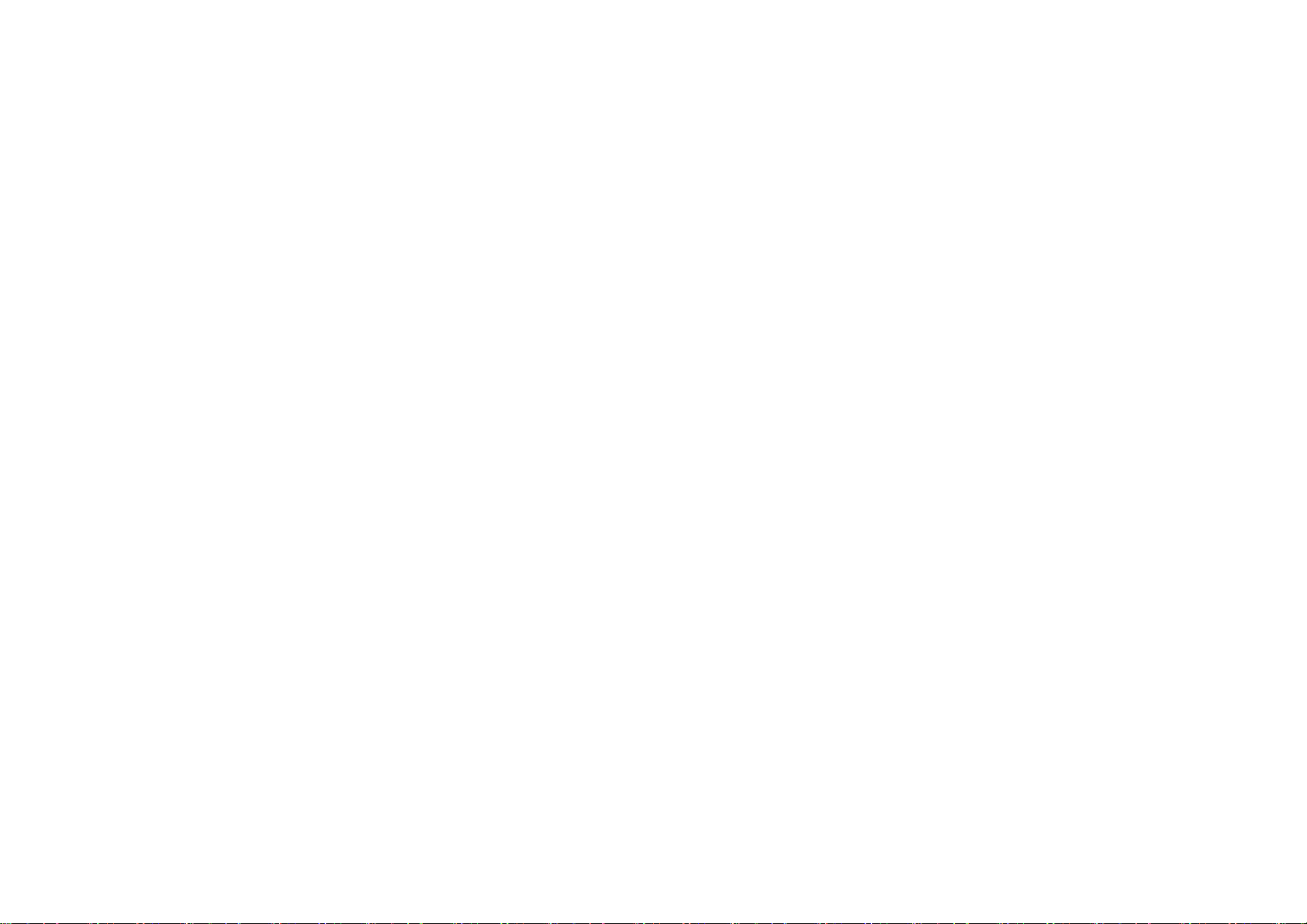
35
Gespeicherte Netzwerke: Erfolgreich
verbundene Netzwerke.
Wi-Fi-Statusanzeige: Bandwidth Label ein-
oder ausschalten, die Nummer wird angezeigt.
Das Anpassen der Wi-Fi-Statusanzeige hat
keinen Einfluss auf die Wi-Fi-Funktionalität.
Bluetooth
Mit Bluetooth können Sie eine Verbindung zu
Bluetooth-fähigen Geräten wie Headsets und
Tastaturen herstellen.
Gehen Sie zu Einstellungen > Bluetooth,
wählen Sie das zu verbindende Gerät aus der
Liste der verfügbaren Geräte aus und geben Sie
den Kopplungscode ein, um die Kopplung
abzuschließen.
* Wenn Ihr Bluetooth-Gerät eingeschaltet ist,
aber nicht gefunden werden kann, lesen Sie die
Geräte-Bedienungsanleitung und befolgen Sie
die Anweisungen, um das Gerät in den
Kopplungsmodus zu schalten und eine
Verbindung herzustellen.
Erweiterte Einstellungen:
Stellen Sie sicher, dass die Option Für andere
Geräte sichtbar aktiviert ist, damit andere Ihre
Geräte finden und mit Ihren Geräten koppeln
können.

36
Synchronisierung der Medienlautstärke:
Wenn die Option aktiviert ist, wird die
Lautstärke auf Bluetooth-Geräten und Ihrem
Telefon synchronisiert.
Verbindung und Teilen
Teilen Sie persönliche Hotspots und Screencasts.
Flugmodus
Nachdem Sie Ihr Gerät in den Flugmodus
geschaltet haben, können Sie zwar nicht
telefonieren, aber Sie können lesen, Spiele spielen,
Videos ansehen oder andere Apps nutzen, die
keine Netzwerk- oder Telefonverbindungen
erfordern.
Persönlicher Hotspot
Verwenden Sie einen persönlichen Hotspot, um
Ihre Wi-Fi- oder Mobilfunkverbindung zu teilen.
Dies kann zu einem erhöhten Verbrauch von
mobilen Daten und Strom führen.
* Es werden zwei Möglichkeiten zur Verknüpfung
eines persönlichen Hotspots angeboten:
1. QR-Code: Scannen Sie den QR-Code und
verbinden Sie sich mit diesem
Wi-Fi-Netzwerk.
2. Persönliches Hotspot-Passwort: Gehen Sie
zu Persönliche Hotspot-Einstellungen >
ändern Sie den Namen und das Passwort.

37
Persönliche Hotspot-Einstellungen: Legen
Sie den Namen und das Passwort für den
persönlichen Hotspot fest.
* Stellen Sie sicher, dass die Option Für andere
Geräte sichtbar aktiviert ist, damit dieser Hotspot
manuell verbunden werden kann.
Verbindungsverwaltung: Die maximal
zulässigen Verbindungen und die
Datenbeschränkung können festgelegt werden.
USB-Tethering
Um die mobilen Daten oder das Wi-Fi-Netzwerk
Ihres Geräts über USB gemeinsam mit Ihrem
Computer zu nutzen, folgen Sie den folgenden
Schritten:
1. Schließen Sie Ihr Telefon mit einem
USB-Kabel an Ihren Computer an.
2. Wählen Sie unter Einstellungen die
USB-Verbindungsmethode als USB-Tethering.
* Auf einigen Computern muss der
Android-RNDIS-Treiber möglicherweise
separat installiert werden.
Bluetooth-Tethering
Um die mobilen Daten oder das Wi-Fi-Netzwerk
Ihres Geräts gemeinsam mit anderen Geräten über
BLUETOOTH-Tethering zu nutzen, führen Sie die
folgenden Schritte aus.

38
1. Gehen Sie zu Einstellungen > Verbindung und
Teilen > Bluetooth-Tethering aktivieren.
2. Koppeln und verbinden Sie Ihr Telefon in der
Bluetooth-Einstellungsoberfläche anderer
Geräte.
NFC
Wenn NFC aktiviert ist, können Sie Daten mit
einem anderen Gerät austauschen, wenn sich die
beiden Geräte berühren.
Tippen und Bezahlen
Gehen Sie zu Einstellungen > Verbindung und
Teilen > NFC einschalten > Tippen und
Bezahlen
Nachdem die Standardzahlungs-App eingerichtet
wurde, können Sie eine Zahlung vornehmen,
indem Sie mit der Rückseite Ihres Telefons auf ein
Gerät mit einem Zahlungslogo tippen, z. B. ein
POS-Gerät, eine U-Bahn-Schranke oder ein
Zahlungsterminal für den Transport.
* Bevor Sie die Funktion "Tippen und Bezahlen"
verwenden können, muss die
Standardzahlungs-App eingerichtet, der
Zahlungsdienst in der App geöffnet und die
Funktion zum "Tippen und Bezahlen" mit den
folgenden Einstellungsoptionen festgelegt werden:
Standardzahlung: Wählen Sie eine App, wie
z. B. Google Pay, die Sie bei einer Zahlung

39
verwenden möchten, indem Sie auf das
Zahlungsterminal tippen.
Standard verwenden: Sie können Immer und
Außer wenn eine andere
Zahlungsanwendung geöffnet ist einstellen.
Screencast
Stellen Sie sicher, dass Ihr Telefon und Ihr
Anzeigegerät mit demselben Netzwerk verbunden
sind bzw. dass das Anzeigegerät die drahtlose
Anzeigefunktion aktiviert hat. Koppeln Sie Ihr
Telefon mit dem Anzeigegerät, um Ihren
Telefonbildschirm darauf zu streamen.
Drucken
Wenn Standarddruckdienst und Schnelle
Geräteverbindung aktiviert sind, wird das Gerät
schnell nach Druckern in der Nähe suchen. Sie
können einen Drucker für Druckdienste auswählen
und eine Verbindung zu ihm herstellen.
VPN
Gehen Sie zu Einstellungen > Verbindung und
Teilen > VPN. Klicken Sie dann auf "+" und fügen
Sie VPNs hinzu, nachdem Sie den VPN-Namen,
den VPN-Typ, die VPN-Serveradresse und andere
Informationen eingegeben haben.

40
Privates DNS
Privates DNS ist ein Mechanismus zur Erzielung
einer verschlüsselten Übertragung. Wenn eine
Verbindung hergestellt wird, hilft es, die
Netzwerksicherheit zu verbessern. Dies kann
jedoch auch zu Netzwerklatenz und
Verbindungsfehlern führen. Bitte achten Sie auf
Ihre Netzwerkverbindung, wenn Sie „Designiertes
Privates DNS“ ausgewählt haben.
Android Auto
Mit diesem System können Sie Apps auf dem
Bildschirm Ihres Fahrzeugs verwenden.
Personalisierungen
Gehen Sie zu Einstellungen >
Personalisierungen, um Ihr Telefon anzupassen.
Sie können hier die Hintergrundbilder, Uhrstile,
Fingerabdruckanimation, Symbolstile, Farben,
Schriftart, Benachrichtigungsschublade und
Horizon Light ändern.
Hintergrundbilder: Sie können das von
OnePlus bereitgestellte Hintergrundbild oder
ein persönliches Foto als Hintergrundbild
verwenden.
Uhr auf Umgebungsanzeige: Passen Sie Ihre
eigene Umgebungsanzeige an.

41
*Tagtraum AOD: Die Oberfläche hat zwei
Zifferblätter.
Das eine ist zuständig für die Anzeige der Zeit und
der Farbe mit Tag und Nacht für einen
progressiven Hell-Dunkel-Wechsel.
Das andere ist ein Temperaturmessgerät, das
zwischen Tag und Nacht unterscheidet, um einen
progressiven Wechsel zwischen warm und kalt
vorzunehmen.
Fingerabdruckanimation: Es gibt sechs
verschiedene Animationseffekte für
Fingerabdrücke, die Sie auswählen können.
Symbolstile: Passen Sie die Form des
Statussymbols an. Zwei Formen stehen Ihnen
zur Verfügung: Oxygen und Hydrogen.
Farben: Klicken Sie auf die gewünschte Farbe
und speichern Sie diese, um die Akzentfarbe zu
ändern.
Schriftart und Anzeigegröße: Es stehen 3
Schriftarten zur Verfügung: Roboto, OnePlus
Sans™ und Sans.
*Wenn Sie nach Verwendung der
automatischen Anpassung Sans verwenden,
bietet das System automatisch die besten
Schriftdarstellungseffekte basierend auf dem
Szenario.
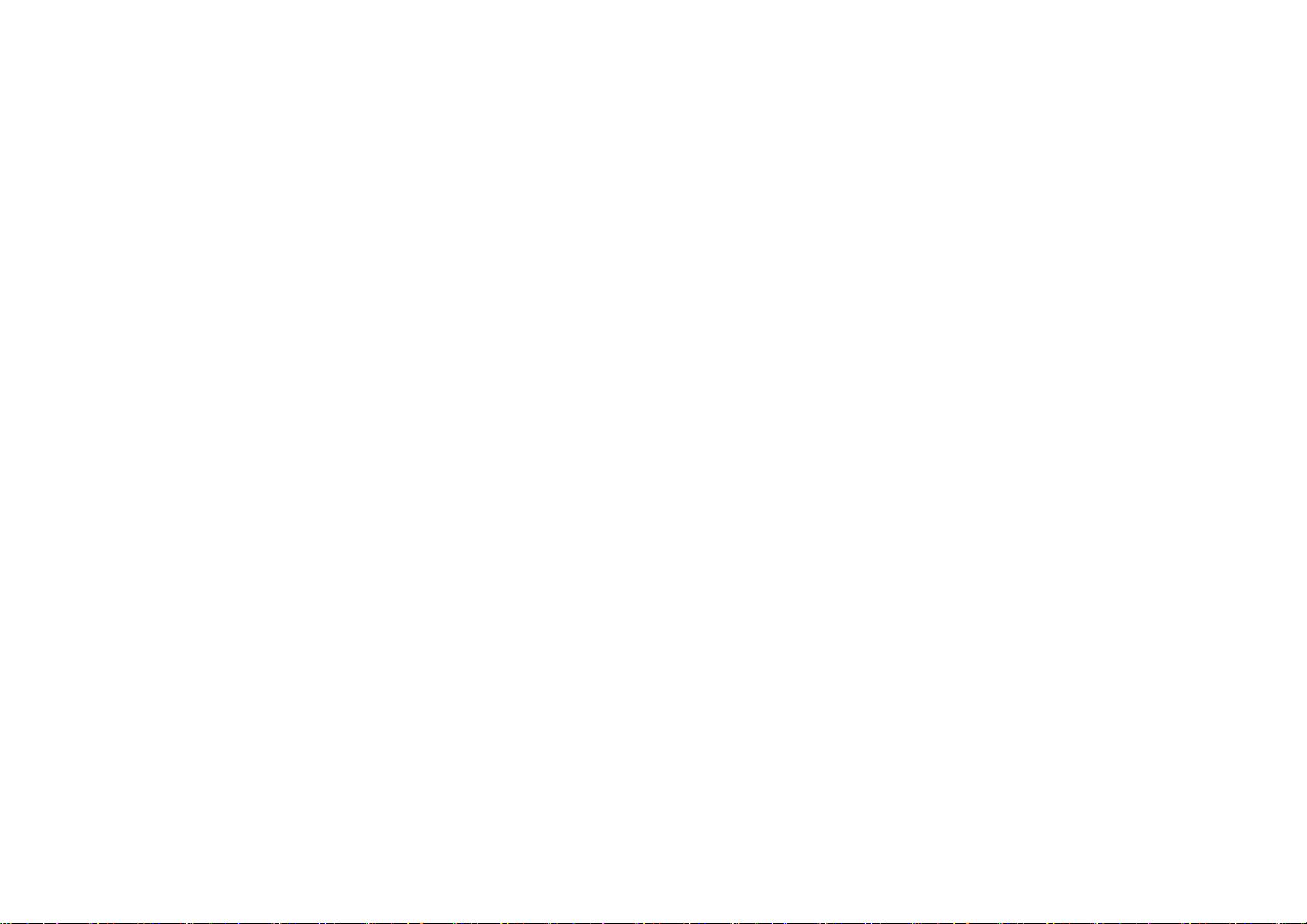
42
Benachrichtigungsschublade: Passt die Form
der Statusbenachrichtigung an. Es stehen vier
Formen zur Verfügung: Rund, Quadrat, Rundes
Rechteck, Eichhörnchen.
Horizon Light: Es stehen 3 Arten von Farben
zur Verfügung, einschließlich Blau, Rot und
Gold.
Umgebungsanzeige
Sie können Körpergeste einstellen. Es gibt
2 Optionen:
Zum Anzeigen das Telefon in die Hand
nehmen: Diese Option aktivieren, um das
Fingerabdrucksymbol in der
Umgebungsanzeige anzuzeigen, wenn Sie das
Telefon in die Hand nehmen.
Zum Anzeigen auf den Bildschirm tippen:
Diese Option aktivieren, um das
Fingerabdrucksymbol in der
Umgebungsanzeige anzuzeigen, wenn Sie
einmal auf den Bildschirm tippen.
Sie können Wann anzeigen einstellen:
Immer an - Umgebungsanzeige.
Diese Funktion kann zu zusätzlichem
Akkuverbrauch führen, aber nur zu einem
minimalen Prozentsatz. Diese Funktion wird im
Energiesparmodus oder bei einem Akkustand
von weniger als 5 % deaktiviert.
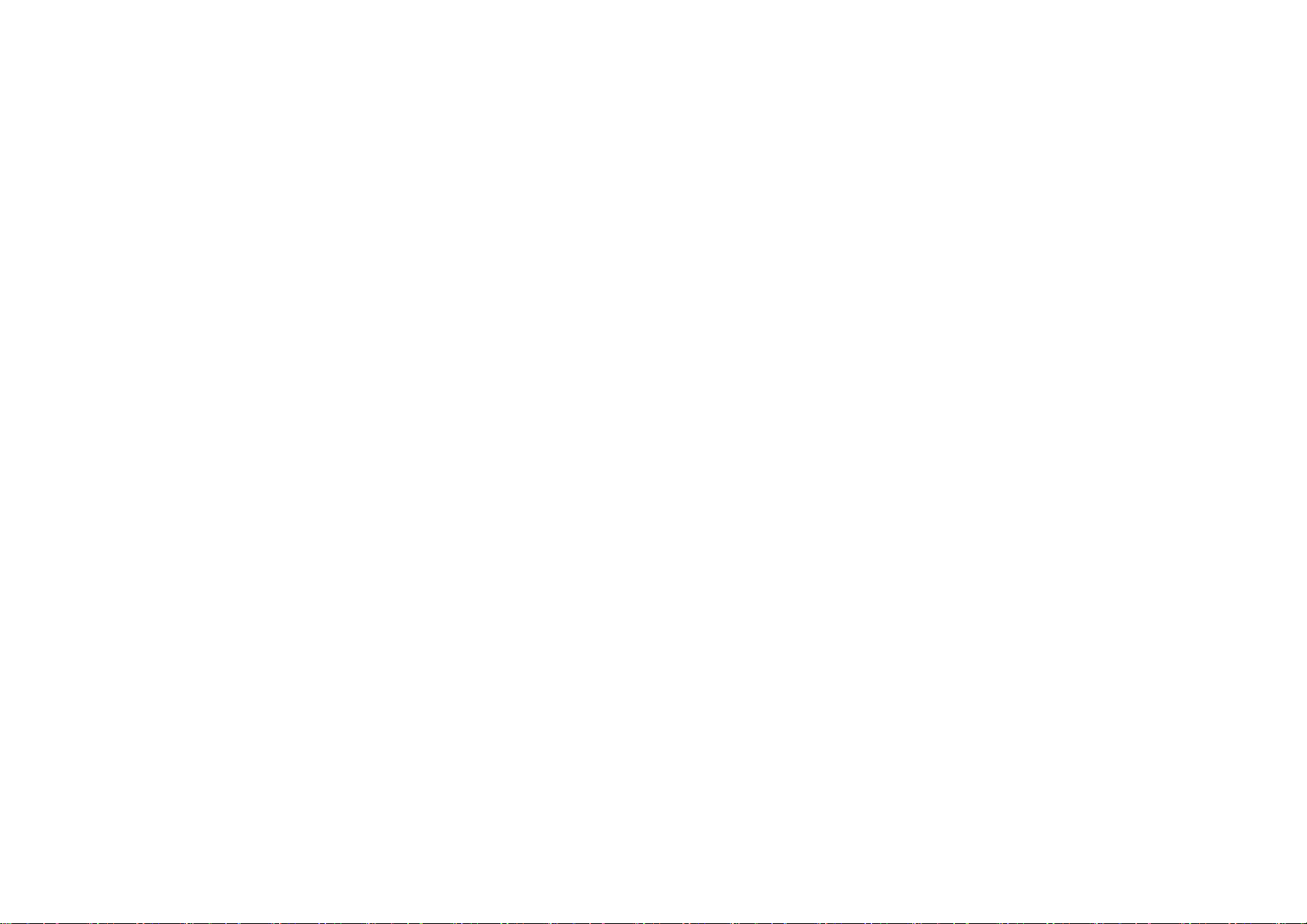
43
Sie können Was anzeigen einstellen:
Kontextbezogene Infos.
Fingerabdruck-Symbol.
Nachricht anzeigen.
Neue Benachrichtigungen.
Anzeige und Helligheit
Es gibt hier zwei Modi, darunter den Hellen und
Dunklen Modus.
Sie können den Automatischen Wechsel wählen
und der dunkle Modus ersetzt den hellen Modus
bei Sonnenuntergang.
Einstellungen für den Dunklen Modus:
Gehen Sie zu Einstellungen > Anzeige und
Helligkeit > Dunkel > Einstellungen für
den Dunklen Modus.
Es gibt drei verschiedene Stile: Erweitert,
Mittel und Leicht.
Sie können hier benutzerdefinierte
Anpassungen vornehmen, z. B. ob Sie
Hintergrundbilder oder Symbole auf den
Dunklen Modus einstellen oder nicht.
Intelligente Umgebungshelligkeit: Wenn
diese Funktion aktiviert ist, optimiert das
Telefon die Einstellung der
Bildschirmhelligkeit entsprechend den

44
Umgebungslichtbedingungen. Sie können den
Schieberegler unten auch manuell anpassen,
um Ihre Präferenzen einzustellen.
Augenkomfort: Sie können den Farbeffekt
und den Schwarz-Weiß-Effekt so einstellen,
dass sie mehr Leseszenarien entsprechen.
Schwarz-Weiß-Effekt ist für reinen Text und
Farbe für komfortables Farblesen.
Zeit festlegen: Sie können auch die Start-
und Endzeit des Augenkomforts nach Ihren
eigenen Gewohnheiten einstellen.
Bildschirm autom. drehen: Wenn diese
Option aktiviert ist, dreht sich automatisch
die Telefonanzeige, wenn das Telefon gedreht
wird.
Automatisches Ausschalten des
Bildschirms: Hier können Sie wählen, nach
wie langer Zeit der Bildschirm automatisch
ausgeschaltet wird.
Adaptiver Schlaf: Adaptiver Schlaf erfordert
die Kameraberechtigung für den normalen
Gebrauch. Ihre persönlichen Daten werden
nicht gesammelt, wenn Sie diese Erlaubnis
verwenden.
Farbtemperatur des Bildschirms: Es gibt
drei verschiedene Temperaturmodi, darunter
Kühl, Standard und Warm.
Bildschirmfarbmodus: Hier gibt es zwei
verschiedene Modi.

45
1. Lebendiger Modus: P3-Modus für bessere
Farbdarstellung.
2. Sanfter Modus: sRGB-Modus für
natürliche Farben.
Farbverstärkung durch AI: Die
Erkennungstechnologie für alle Szenen bietet
optimale Farbverbesserungseffekte für Ihre
Videos. Dies erhöht den Akkuverbrauch.
Töne und Vibration
Gehen Sie zu Einstellungen > Töne und
Vibration, um die Toneinstellungen auf Ihrem
Gerät zu ändern.
Live-Untertitel: Live-Untertitel erkennt die
Sprache in den Medien und generiert
automatisch die Untertitel.
Lautstärke
Medien: Schieberegler einstellen, um die
Lautstärke für die Wiedergabe von Musik,
Videos und mehr einzustellen.
Klingelton: Schieberegler einstellen, um die
Klingeltonlautstärke für Telefonanrufe und
andere Benachrichtigungen festzulegen.
Benachrichtigungen: Schieberegler einstellen,
um die Benachrichtigungslautstärke für
Telefonanrufe und andere
Medienbenachrichtigungen festzulegen.
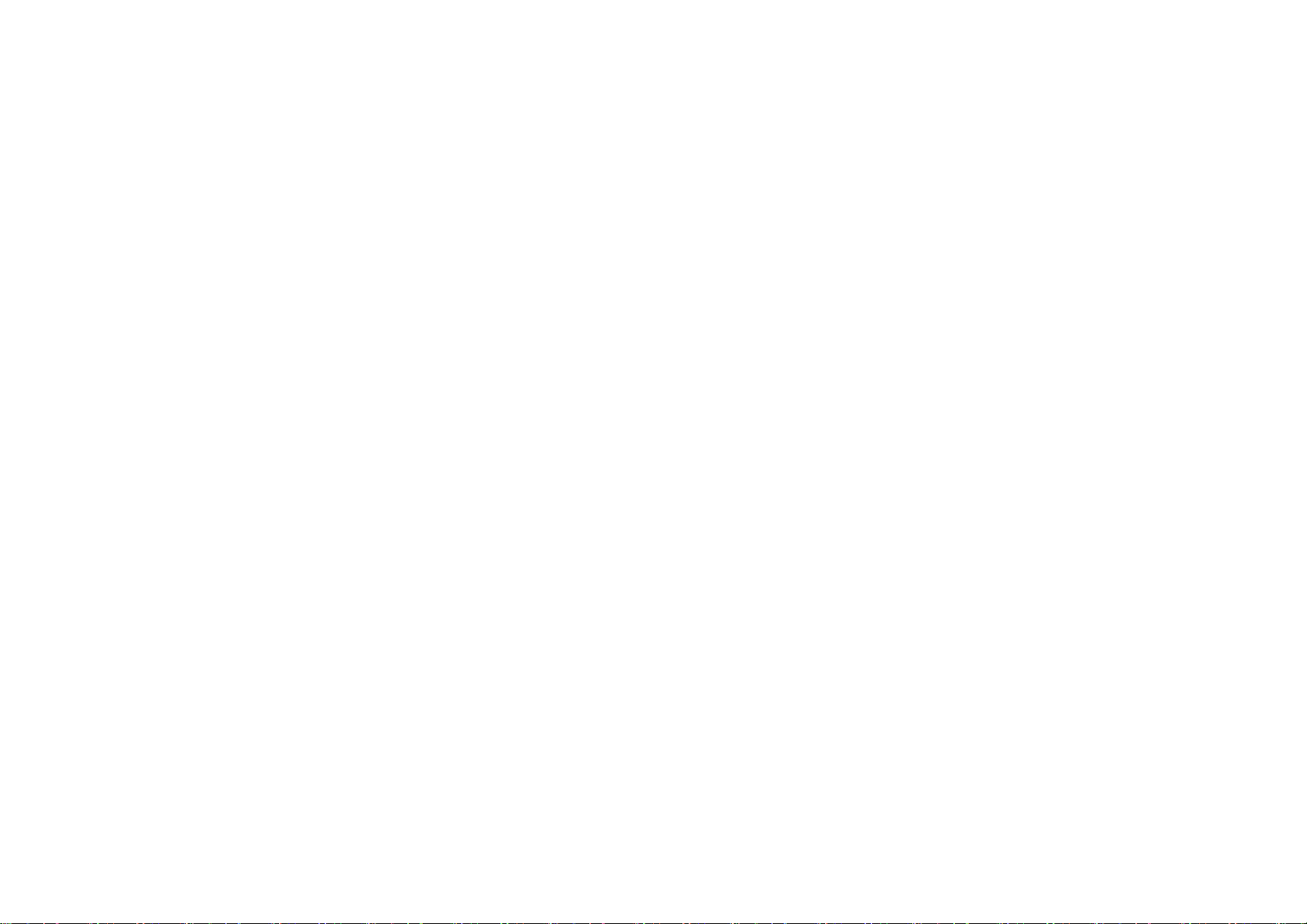
46
Alarm: Schieberegler einstellen, um die
Klingelton-Lautstärke für Alarme einzustellen.
Medienlautstärke stummgeschaltet: Die
Medienlautstärke und das Gerät werden
gleichzeitig stummgeschaltet; Sie können
Anpassungen manuell vornehmen.
Funktion der Lautstärketaste: Wenn Sie die
Taste für Lautstärkeeinstellung drücken, ändert
sich die ausgewählte Option entsprechend. Sie
können je nach Präferenz Medienlautstärke oder
Klingeltonlautstärke wählen.
Bitte nicht stören:
Wenn der "Bitte nicht stören"-Modus aktiviert ist,
zeigt Ihr Telefon keine neuen oder bestehenden
Benachrichtigungen an und gibt keinen Ton oder
Vibrationen ab. Benachrichtigungen werden nicht
angezeigt, wenn Sie vom oberen Bildschirmrand
nach unten wischen.
Beachten Sie, dass kritische Benachrichtigungen
für die Telefonaktivität und den Status weiterhin
angezeigt werden.
Uhrzeit einstellen: Stellen Sie die Dauer von
Bitte nicht stören ein oder stellen Sie die Zeit
ein, in der der Modus automatisch ein- und
ausgeschaltet werden soll.
Ausnahmen: Wählen Sie spezielle
Einstellungen für Anrufe, Nachrichten,
Benachrichtigungen und andere Töne.

47
Klingelton
Stellt den Klingelton und die Vibration für
eingehende Telefonanrufe ein.
Benachrichtigungston
Benachrichtigungston: Stellt die Tonmelodien
und Alarmstimmen für andere
Benachrichtigungen ein.
Weiteres zu Sound und Haptik: Wenn Sie den
Systemton ausschalten müssen, können Sie dies
hier tun.
Tastenton
Ton für Sperrbildschirm
Ton für Screenshot
Löschton
Ton für Fingerabdruckanimation
Berührungstöne
Bei Berührung vibrieren
Dirac Audio Tuner: Es gibt vier verschiedene
Dirac Sound-Modi, die Sie nach Ihren
Wünschen einstellen können.
Benachrichtigungen und
Statusleiste
Wenn Sie entsprechende
Systembenachrichtigungen erhalten möchten,
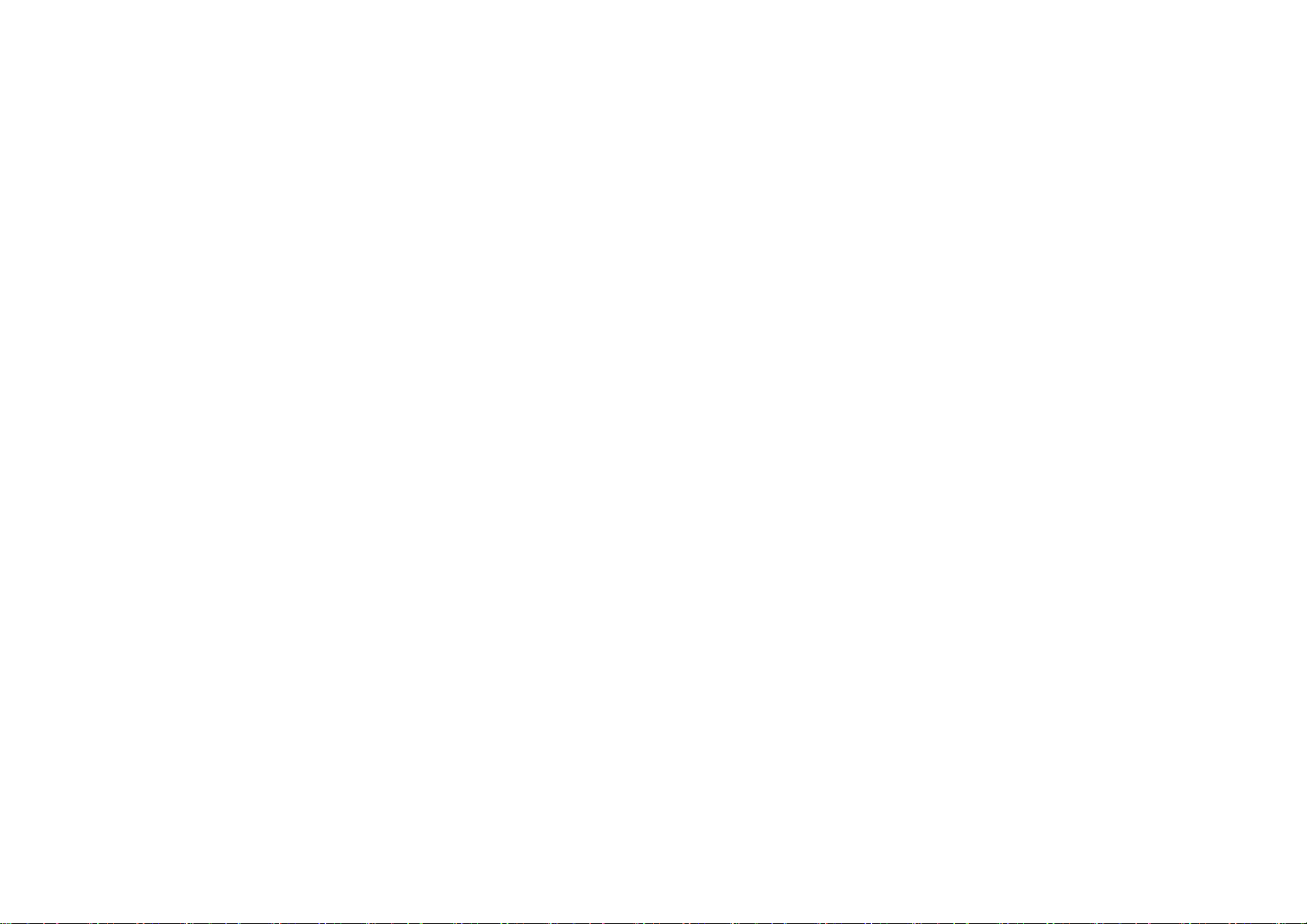
48
können Sie „Datennutzung in der
Benachrichtigungsschublade anzeigen“ und „Auf
Sperrbildschirm ziehen, um auf die
Benachrichtigungsschublade zuzugreifen“ öffnen.
Benachrichtigungen verwalten
Benachrichtigungen auf dem Sperrbildschirm:
1. Gespräche, Standardeinstellung und
Stummschaltung anzeigen.
2. Keine Benachrichtigungen anzeigen.
Benachrichtigungspunkt auf App-Symbol: Sie
können die Benachrichtigungspunkte auf den
App-Symbolen aktivieren oder deaktivieren.
Textblasen:
Anti-Spähen: Benachrichtigungen ausblenden,
wenn die Frontkamera das Gesicht einer Person
erkennt, die nicht der Gerätebesitzer ist.
App-Benachrichtigungen: Sie können
Benachrichtigungen von empfangenden Apps
aktivieren oder deaktivieren.
Statusleiste
Es können der Akku-Typ und die Zeit eingestellt
werden, die Anzeige des Akku-Ladeprozentsatzes
aktiviert/deaktiviert werden, die
Netzwerkgeschwindigkeit angezeigt und die
Symbole in der Statusleiste verwaltet werden.

49
Benachrichtigungssymbole: Sie können hier
die Anzahl der Benachrichtigungssymbole
ändern, die angezeigt werden sollen.
Status-Symbole: Status-Symbole werden in
der Statusleiste oben auf dem Bildschirm
angezeigt. Die in der folgenden Tabelle
aufgeführten Symbole sind die am häufigsten
verwendeten.
VoLTE
NFC
Wi-Fi
Mobilfunknetz
Akku
Weckeralarm
Flugmodus
Screencast
VoWiFi
Ohrhörer
Bitte nicht stören
VPN
Persönlicher Hotspot
Bluetooth & Bluetooth-Kopfhörer
Vibrieren / Lautlos
Ethernet

50
Datensparen
Hochformatsperre
Arbeitsprofil
Passwort und Biometrie
Gehen Sie zu Einstellungen > Passwort und
Biometrie, um Fingerabdrücke, Gesichter und
Passwörter für Ihr Telefon einzurichten.
Passwort für den Sperrbildschirm festlegen
Wenn Sie Ihr Passwort für den Sperrbildschirm
vergessen, kann es nicht wiederhergestellt werden
und Sie können Ihr Telefon nicht mehr entsperren
oder die Telefondaten einsehen.
Einen anderen Passworttyp verwenden: Sie
haben verschiedene Möglichkeiten, Ihr
Passwort für den Sperrbildschirm festzulegen,
einschließlich eines Musters, eines 4-stelligen
Passworts, eines 4- bis 16-stelligen Passworts
und eines Passworts mit 4-16 alphanumerischen
Zeichen.
Datenschutzpasswort festlegen
Das Datenschutzpasswort wird für die
Überprüfung bei Funktionen wie der App-Sperre
verwendet.

51
Fingerabdruck:
Mit Fingerabdruck können Sie Fingerabdrücke
hinzufügen/löschen und
Fingerabdruck-Einstellungen festlegen.
Fingerabdruck hinzufügen: Folgen Sie den
Bildschirmanweisungen, um Ihren
Fingerabdruck hinzuzufügen.
Fügen Sie Ihren Fingerabdruck nach dem Ersetzen
der Schutzfolie erneut hinzu.
Fügen Sie jeweils nur einen Fingerabdruck
hinzu.
Fest auf den Bildschirm drücken, um
sicherzustellen, dass Ihre
Fingerabdruckdaten vollständig hinzugefügt
werden.
Fingerabdruck-Animationseffekt:
Animationseffekt einstellen. Sie können eine
der acht Formen wählen.
*Neben der Entsperrung Ihres Telefons können
Sie Ihren Fingerabdruck auch zur Autorisierung
von Einkäufen und zum Zugriff auf Apps
verwenden.
Gesicht hinzufügen
Über Gesichtsentsperrung können Sie
Gesichtsdaten hinzufügen/löschen und
Einstellungen für die Gesichtsfreigabe festlegen.

52
Gesichtsdaten hinzufügen: Folgen Sie den
Bildschirmanweisungen, um Ihre Gesichtsdaten
hinzuzufügen.
*Dies muss in einer hellen Umgebung
durchgeführt werden. Stellen Sie sichern, dass
Sie für die besten Ergebnisse direkt in das
Telefon blicken.
Gesichtsentsperrung: Aktivieren, um Ihr
Telefon vom Sperrbildschirm mit der
Gesichtsentsperrung zu entsperren.
Automatische Entsperrung, sobald der
Bildschirm aktiviert ist: Aktivieren Sie dies,
um das Telefon mit Ihrem Gesicht zu entsperren,
sobald der Bildschirm aktiviert wird, ohne
vorher zu wischen.
Unterstützende Beleuchtung für die
Gesichtsentsperrung: In Situationen, in denen
die Kamera Ihr Gesicht nicht erkennen kann,
leuchtet der Bildschirm auf, damit die Kamera
Sie erkennen kann.
Datenschutz
Berechtigungs-Manager
Legt App-Berechtigungen für die Verwendung von
Mikrofon, Kontakten, Kalender und mehr fest.

53
Datenschutz
App-Sperre: Sie können die Apps, die Sie
sperren möchten, mit einem Passwort
hinzufügen.
Geräte-ID und Werbeanzeigen
Werbe-Tracking einschränken: Schränken Sie
gezielte Werbeanzeigen ein, die auf Ihrer
Geräte-ID basieren. Nach Aktivierung ändert sich
die Anzahl der Werbeanzeigen, die Sie erhalten,
nicht, aber die Anzeigen sind für Sie weniger
relevant.
Benachrichtigungen auf dem Sperrbildschirm:
Wenn Sie die Benachrichtigungen auf dem
Sperrbildschirm deaktivieren oder aktivieren
möchten, können Sie dies hier einstellen.
Passwörter anzeigen
Aktivieren Sie dies, um Zeichen während der
Eingabe anzuzeigen und sie kurz darauf in ein
verschlüsseltes Sternchen "*" zu verwandeln.
Sicherheit
Google Play Protect
Google Play Protect überprüft Ihre Apps und Ihr
Gerät regelmäßig auf schädliches Verhalten. Sie
werden über etwaige Sicherheitsrisiken informiert.

54
Mein Gerät finden
Mein Gerät finden hilft Ihnen, Ihr Gerät aus der
Ferne zu finden, und schützt Ihre Daten, wenn das
Gerät verloren geht.
Möglichkeiten, Ihr Android-Gerät zu lokalisieren:
Mein Gerät finden: Finden Sie es auf Google
Play.
Web: Besuchen Sie android.com/find.
Google: "Mein Gerät finden" durchsuchen.
Smart Lock
Lassen Sie Ihr Telefon entsperrt, wenn es sich
an einem sicheren Ort wie Ihrer Tasche oder an
vertrauenswürdigen Orten befindet. Sie können
Ihre persönlichen Einstellungen mit Smart
Lock anpassen.
Notfall SOS
Infos und Kontakte für Notfälle bearbeiten:
Fügen Sie Ihre medizinischen Informationen
und Notfallkontakte hinzu, um den
Einsatzkräften in einem Notfall zu helfen.
Ein-/Aus-Taste für schnelles SOS: Legt die
Einstellungen für die Aktivierung des schnellen
SOS mit der Ein-/Aus-Taste fest.
Bevorzugte SOS-Aktion: Legen Sie die
Präferenzen für die SOS-Aktion fest, d. h. ob
die lokale Notrufnummer angerufen oder der
Standort mit den Notfallkontakten geteilt wird.

55
Geräte-Admin-Apps
Mein Gerät finden: Aktivieren Sie dies, um Ihr
Gerät zu finden oder um Daten von einem
verlorenen Gerät zu sperren oder zu löschen.
Installationen aus unbekannten Quellen
Für die App-Installation können Sie bestimmte
Apps für Installationen aus unbekannten Quellen
aktivieren/deaktivieren.
Bildschirmfixierung
Mit der Bildschirmfixierung können Sie den
Bildschirm für eine einzelne App sperren.
Um die Bildschirmfixierung zu verwenden, führen
Sie die folgenden Schritte aus:
1. Bildschirmfixierung aktivieren.
2. Öffnen Sie die App, die Sie sehen möchten, und
tippen Sie dann unten auf dem Bildschirm auf
die Schaltfläche Zuletzt, um den Bildschirm
„Zuletzt“ aufzurufen.
3. Tippen Sie auf die Schaltfläche Menü in der
oberen rechten Ecke des App-Bildschirms und
tippen Sie dann auf Fixieren.
*Bildschirmfixierung beeinträchtigt Funktionen
wie eingehende Anrufe und Alarme.
*Bildschirmfixierung ist nicht verfügbar, wenn
„Navigationsgesten“ aktiviert ist.

56
Standort
Aktivieren, damit Apps Standortinfos verwenden
können.
Wi-Fi- und Bluetooth-Scannen: Den Apps
und Diensten erlauben, jederzeit nach Wi-Fi
und Geräten in der Nähe zu suchen.
*Die Standortbestimmung kann Quellen wie
GPS, Wi-Fi, Mobilfunknetze und Sensoren
nutzen, um den Standort Ihres Geräts zu finden.
Google kann anonymisierte Standortdaten
sammeln, um die Standortgenauigkeit und die
standortbezogenen Dienste zu verbessern.
Komforttools
Navigation
Das Gerät unterstützt zwei Arten von Navigation
Gehen Sie zu Einstellungen > Komforttools >
Navigation, wählen Sie Navigationsgesten oder
Virtuelle Tasten.
Gesten und Bewegungen
Gesten zum Ausschalten des Bildschirms
Verwenden Sie bestimmte Gesten auf dem
Bildschirm für den schnellen Zugriff, wenn der
Bildschirm ausgeschaltet ist.

57
Doppeltippen auf Bildschirm, um ihn ein-
oder auszuschalten
Zeichnen Sie ein O, um die Kamera zu
öffnen
Zeichnen Sie ein V, um die Taschenlampe
ein- oder auszuschalten
Musiksteuerung: Zeichnen Sie mit zwei
Fingern ein II auf dem Bildschirm, um die
Musikwiedergabe zu stoppen oder fortzusetzen,
und zeichnen Sie „<“ oder „ > “, um das
vorherige oder nächste Lied abzuspielen, auch
wenn der Bildschirm ausgeschaltet ist.
Geste hinzufügen
Drei-Finger-Screenshot:
1. Aktivieren, um einen Screenshot zu machen,
indem Sie mit drei Fingern nach unten
wischen.
2. Aktivieren Sie diese Option, um einen Teil-
oder Scroll-Screenshot durch Berühren und
Halten mit drei Fingern aufzunehmen.
Ein-/Aus-Taste
Ein-/Aus-Taste zweimal drücken
Legt fest, ob durch zweimaliges Drücken der
Ein-/Aus-Taste die Kamera eingeschaltet wird.

58
Ein-/Aus-Taste gedrückt halten
Zum Einschalten des Geräts halten Sie die
Ein-/Aus-Taste gedrückt.
Halten Sie die Ein-/Aus-Taste für den
Sprachassistent gedrückt, wenn das Gerät
eingeschaltet ist, dann können Sie auch in das
"Leistungsmenü" wechseln.
Screenshot
Sie können das Originalbild nach dem Bearbeiten
ausschalten oder löschen; Sie können hier den Ton
für Screenshot ausschalten und die Position des
Vorschaufensters ändern.
Es gibt drei Methoden, um einen Screenshot zu
bekommen.
Mit drei Fingern nach unten wischen
Mit drei Fingern berühren und halten:
Berühren und halten Sie mit 3 Fingern und
ziehen Sie dann auf dem Bildschirm, um den
Bereich auszuwählen, die Sie aufnehmen
möchten.
Tasten: Drücken Sie gleichzeitig die
Ein/Aus-Taste und die Lautstärke--Taste.
Schnellstart
Berühren und halten Sie den
Fingerabdrucksensor, bis Symbole angezeigt
werden. Ohne den Finger anzuheben, schieben

59
Sie ihn zu einem Symbol und lassen Sie ihn
dann los, um die entsprechende Funktion oder
App zu starten.
Unmittelbar nach dem Entsperren des
Bildschirms mit Ihrem Fingerabdruck und
bevor Symbole angezeigt werden, schieben Sie
Ihren Finger schnell in den Bereich, in dem das
Zielsymbol normalerweise angezeigt wird, und
lassen Sie den Finger los, um die Funktion oder
App zu starten.
Akku
Gehen Sie zu Einstellungen > Akku, um
Akkudetails anzuzeigen und Akkueinstellungen
festzulegen.
Energie sparen: Optimieren Sie die Akkulaufzeit,
indem Sie einige Apps deaktivieren.
Energiesparmodus: Aktivieren Sie dies, um die
Akkulaufzeit zu verlängern. Durch den
Energiesparmodus werden einige
Gerätefunktionen deaktiviert und Apps
eingeschränkt.
Sie können ihn manuell einschalten oder Bei
voller Aufladung ausschalten wählen.
App-Akkumanagment:
1. Vordergrundaktivität zulassen: Tippen Sie auf
die App, um diese Funktion auszuschalten und
Akkuleistung zu sparen. Diese App wird jedoch
möglicherweise nicht ordnungsgemäß
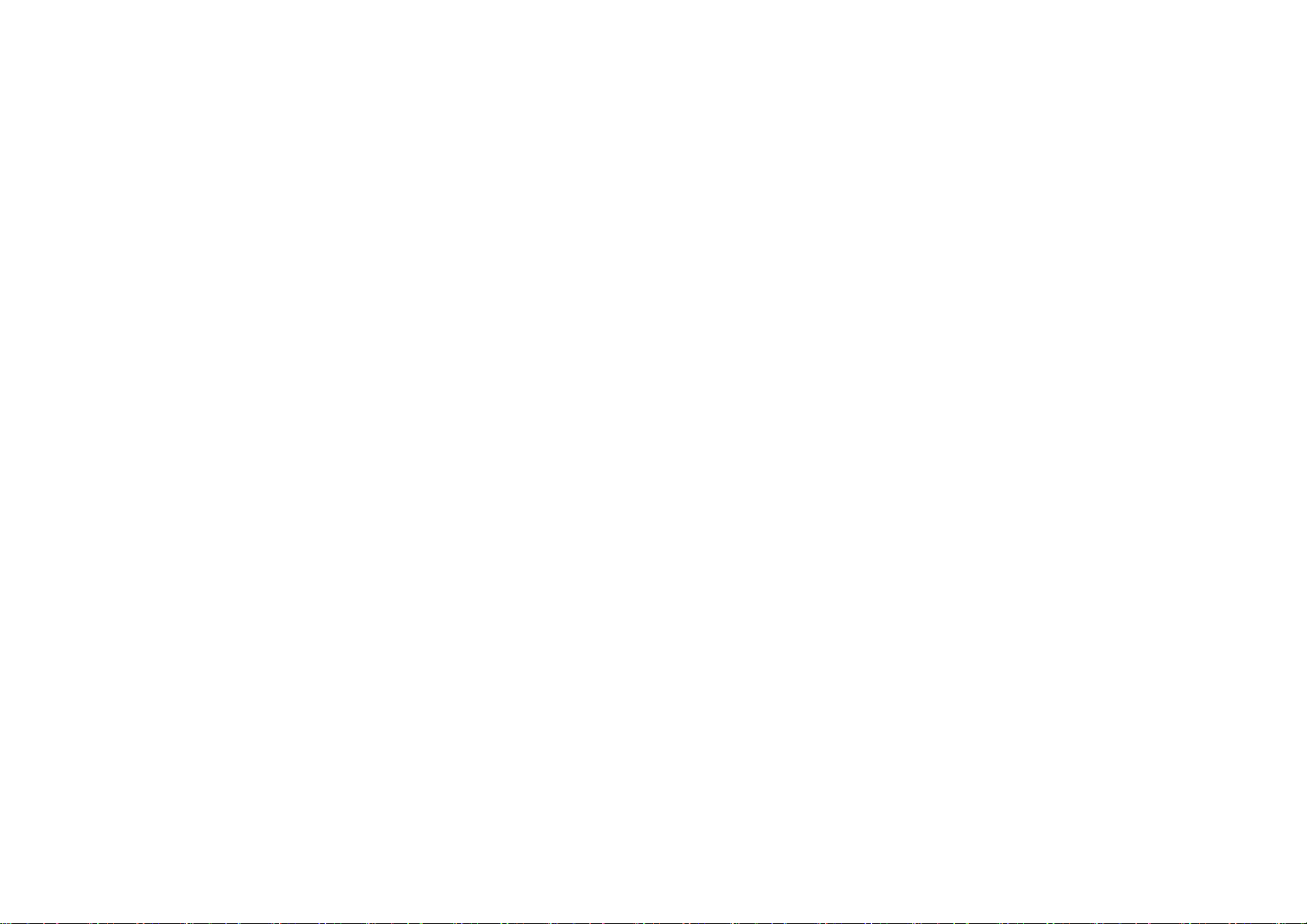
60
ausgeführt und App-Benachrichtigungen
können verzögert werden.
2. Alle Hintergrundaktivitäten zulassen: Tippen
Sie auf die App, um die Funktion zu aktivieren
und es wird keine Hintergrundaktivität für diese
App eingeschränkt. Dies kann zu einem
erhöhten Akkuverbrauch führen.
Akkuverbrauch des Telefons: Zeigt Details
zum Akkuverbrauch seit der letzten
vollständigen Ladung und die Liste der
Prozesse an, die die meiste Akkuladung
verbrauchen.
Weitere Akkueinstellungen:
1. Hochleistungsmodus: Das System arbeitet
immer in einem Hochleistungsmodus, aber es
erhöht den zusätzlichen Akkuverbrauch.
2. Akkunutzung optimieren: Optimieren Sie
automatisch Apps, die im Hintergrund den Akku
verbrauchen.
3. Schlaf-Standby-Optimierung: Ihr Telefon
verbraucht weniger Strom und reduziert
Benachrichtigungen, wenn Sie schlafen.
4. Optimiertes Aufladen in der Nacht: Um die
Alterung des Akkus zu reduzieren, lernt Ihr
Telefon aus Ihrer täglichen Laderoutine, so dass

61
es die Ladegeschwindigkeit nachts steuern und
ein Überladen vermeiden kann.
5. Akkuprozentsatz auf der Statusleiste anzeigen.
Digitales Wohlbefinden und
Kindersicherung
Ihre digitalen Wellness-Tools
Heute: Zeigt die Anzahl der heutigen
Aufweckzeiten des Bildschirms an.
Entsperren: Zeigt die heutigen Entsperrzeiten an.
Benachrichtigungen: Zeigt die heute erhaltenen
Benachrichtigungen an.
Möglichkeiten zum Trennen der Verbindung:
Dashboard: Verwalten Sie das Dashboard nach
Bildschirmzeit, empfangenen
Benachrichtigungen und App-Öffnungszeiten.
Klicken Sie auf die Symbole rechts neben dem
App-Namen, um den Timer der Apps
einzustellen. Wenn der Timer abgelaufen ist,
wird die App für den Rest des Tages angehalten,
es erscheint ein Fenster mit der Meldung "App
pausiert, Ihr App-Timer ist abgelaufen. Morgen
geht es wieder los." Sie können im
Pop-up-Fenster auf "Einstellungen" klicken, um
den Timer zu löschen.
Schlafenszeitmodus: Verwenden Sie den
Schlafenszeitmodus, um die Verbindung zu

62
Ihrem Telefon zu trennen und Unterbrechungen
im Schlaf zu vermeiden. Wenn der Modus
startet, werden durch Graustufen keine
Bildschirmfarben, sondern nur Grautöne
angezeigt; "Nicht stören" schaltet die Töne
stumm, damit Sie nicht durch Anrufe oder
Benachrichtigungen geweckt werden. Wenn der
Modus beendet wird, wechselt Ihr Telefon
wieder zu seinen normalen Einstellungen.
Konzentrationsmodus: Hiermit verordnen Sie
ablenkenden Apps eine Pause, wenn Sie sich
konzentrieren müssen.
Unterbrechungen reduzieren:
Benachrichtigungen verwalten:
Deaktiviert/aktiviert die
App-Benachrichtigungen.
Bitte nicht stören: Bitte beachten Sie die
Einstellungen unter Bitte nicht stören.
Kindersicherung: Fügen Sie
Inhaltsbeschränkungen hinzu und legen Sie
andere Beschränkungen fest, um Kindern zu
helfen, ihre Bildschirmzeit einzuschränken.
App-Verwaltung
Gehen Sie zu Einstellungen > App-Verwaltung,
um die Apps Ihres Geräts zu verwalten, deren
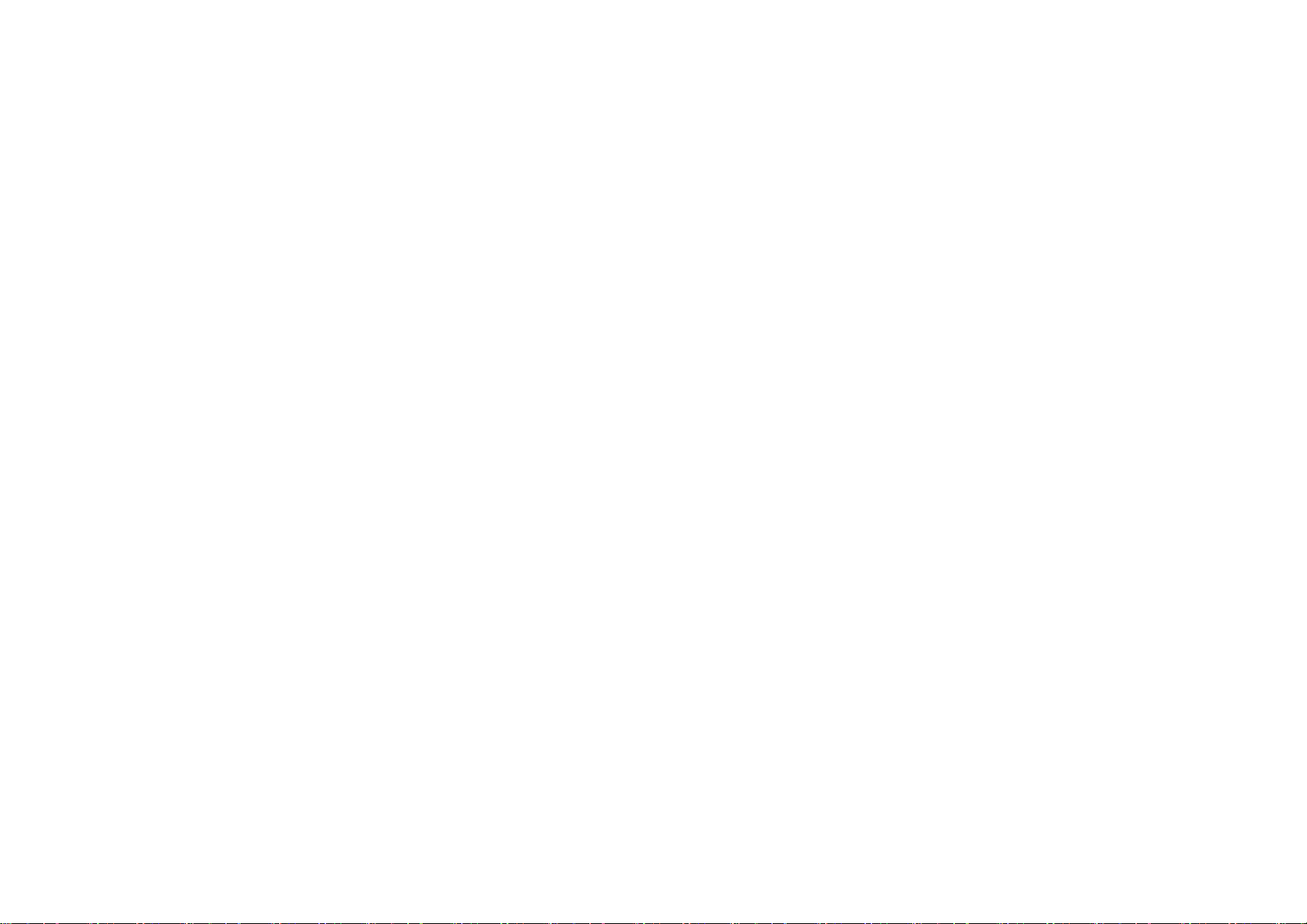
63
Einstellungen zu ändern, App-Informationen
anzuzeigen, Benachrichtigungen und
Berechtigungen festzulegen und mehr.
App-Liste: Hier können Sie die bereits auf Ihrem
Telefon installierten Apps überprüfen.
Standard-Apps
Legen Sie die Standard-Apps für Browser-App,
Anrufer-ID-App und Spam-App, Digital
Assistant-App, Home-App, Telefon-App und
SMS-App fest.
Berechtigungsmanager
Legt App-Berechtigungen für die Verwendung von
Standort, Mikrofon, Kontakten, Speicherplatz,
Anrufprotokollen und mehr fest.
Apps automatisch starten
Wenn diese Schaltfläche deaktiviert ist, sparen die
unten angezeigten Einstellungen Strom.
Anzeige über anderen Apps
Sie können zu Einstellungen > App-Verwaltung >
Anzeige über anderen Apps gehen, um
unterstützte Apps anzuzeigen und zu konfigurieren.
Wenn Sie die angegebene Anwendung in Anzeige

64
über anderen Apps öffnen, erstellt die App beim
Öffnen oder Verlassen der Anwendung (z. B. um
weiterhin ein Video anzusehen) ein
Bild-in-Bild-Fenster, das über den anderen Apps
angezeigt wird, die Sie gerade verwenden.
* Diese Funktion muss von der App selbst
unterstützt werden.
Spezieller App-Zugang
Sie können spezielle App-Eigenschaften, wie
Akku-Optimierung und Anzeige über anderen
Apps einstellen.
App Cloner
Erstellt eine neue Kopie für die App, um sich bei
verschiedenen Konten anzumelden.
Gehen Sie zu Einstellungen > App-Verwaltung >
App Cloner. Die Liste zeigt Ihnen die
Anwendungen, die App Cloner unterstützen.
Tippen Sie auf die Anwendung, um App Cloner zu
öffnen.
Speicher
Gehen Sie zu Einstellungen > Speicher, um
Speicherdetails anzuzeigen. Sie können den von
verschiedenen Dateitypen belegten Speicherplatz
einsehen.

65
Zusätzliche Einstellungen
Sprache und Region
Stellen Sie Ihre Systemsprache und
Eingabemethode ein.
Sprachen: Stellen Sie Ihre Systemsprache ein.
Tippen Sie auf Sprache hinzufügen, um
eine Sprache hinzuzufügen.
Auf die ausgewählte Sprache drücken und
sie an den Anfang der Liste ziehen, um die
Sprache auf die Systemsprache einzustellen.
Datum und Uhrzeit
Systemdatum und -uhrzeit einstellen.
Zeitzone: Stellt die Zeitzone des Systems
manuell ein.
24-Stunden-Format verwenden: Aktivieren,
um die Systemzeit im 24-Stunden-Format
anzuzeigen, oder deaktivieren, um das
12-Stunden-Format zu verwenden.
Tastatur und Eingabemethode
Hier können Sie Ihre bevorzugte Tastatur
einstellen.

66
Google-Spracheingabe: Aktivieren Sie diese
Funktion, damit Sie Text per Sprache eingeben
können. Sie können die Sprache über den
folgenden Pfad einstellen:
Gehen Sie zu Einstellungen > Tastatur und
Eingabemethode > Google-Spracheingabe >
Sprachen.
Autom. Ausfüllen: Aktivieren, um
gespeicherte Daten automatisch auszufüllen,
wenn Sie im Internet surfen, Ihr Kontopasswort
eingeben oder in anderen Szenarien. Für diese
Funktion müssen zusätzliche Apps installiert
werden.
Bedienhilfen
Die Bedienhilfen sind für die Bedienerfahrung von
sehbehinderten Benutzern optimiert, so dass
sehbehinderte Benutzer das Telefon reibungslos
nutzen können.
Gehen Sie zu Einstellungen > Zusätzliche
Einstellungen > Bedienhilfen.
TalkBack
Wenn TalkBack aktiviert ist, erhalten Sie
Sprach-Feedback, so dass Sie bei der Verwendung
des Geräts nicht auf den Bildschirm schauen
müssen. Diese Funktion ist sehr nützlich für
Blinde und Sehbehinderte.

67
Zum Sprechen auswählen
Wenn Zum Sprechen auswählen aktiviert ist,
können Sie auf bestimmte Elemente auf dem
Bildschirm klicken und das System liest sie laut
vor.
Einstellungen für Text-to-Speech (TTS)
Sie können die Ausgabe von Text zu Sprache
anpassen.
Sie können auch die Sprache (unterstützt vorläufig
Chinesisch und Englisch), die Geschwindigkeit
und die Tonhöhe entsprechend Ihren
Nutzungsgewohnheiten wählen.
Vergrößerung
Wenn Vergrößerung aktiviert ist, können Sie den
Bildschirm schnell vergrößern, um den Inhalt
klarer anzuzeigen.
Farbkorrektur
Wenn Farbkorrektur aktiviert ist, können Sie als
Korrekturmodus zwischen Deuteranomalie
(rot-grün), Protanomalie (rot-grün) und
Tritanomalie (blau-gelb) wählen.
Text mit hohem Kontrast
Wenn Text mit hohem Kontrast aktiviert ist, soll
die Lesbarkeit von Bildschirmtexten verbessert
werden, indem alle Texte entweder in Schwarz
oder Weiß angezeigt werden. Die angezeigte

68
Textfarbe hängt von der ursprünglichen Textfarbe
ab.
Animationen entfernen
Wenn Animationen entfernen aktiviert ist,
werden keine Überanimationen angezeigt und alle
mobilen Animationen werden entfernt.
Farbumkehrung
Wenn Farbumkehrung aktiviert ist, wird
schwarzer Text auf einem weißen Bildschirm in
weißen Text auf einem schwarzen Bildschirm
verwandelt. Farben ändern sich in Medien und
Bildern. Dunkler Modus wird verwendet, um
einen dunklen Hintergrund anzuzeigen, während
Farbumkehrung einfach die Farbe umkehrt.
Tonverstärker
Der Tonverstärker unterstützt die folgenden zwei
Möglichkeiten zur schnellen Aktivierung:
1. Um den Tonverstärker zu aktivieren, wischen
Sie mit 2 Fingern nach oben und wischen Sie
vom unteren Bildschirmrand nach oben.
2. Halten Sie die Lautstärketaste gedrückt und
halten Sie beide Lautstärketasten gleichzeitig
gedrückt, um den Tonverstärker zu aktivieren.
Live-Untertitel
Live-Untertitel erkennt Sprache auf Ihrem Gerät
und erzeugt automatisch Untertitel.

69
Untertiteleinstellungen
Wenn die Untertiteleinstellungen aktiviert sind,
können Sie Standardoptionen für Sprache,
Textgrößen und Untertitelstil festlegen.
Zugang mit Schaltern
Zugang mit Schaltern ermöglicht Menschen mit
motorischen Einschränkungen, Telefone und
Tablets mit einem oder mehreren Schaltern zu
steuern. Verwenden Sie Schalter, um Elemente
auszuwählen, zu scrollen, Text einzugeben und
mehr.
Menü für Bedienhilfen
Dies ist ein großes Bildschirmmenü, mit dem Sie
Ihr Telefon steuern können. Über das Menü
können Sie Ihren Bildschirm sperren, die
Lautstärke und Helligkeit anpassen, Screenshots
erstellen und mehr.
Ein-/Aus-Taste drücken, um Anrufe zu
beenden
Verzögerung für Berühren und Halten
Legen Sie eine Zeit fest, ab wann ein Tippen zu
einem Berühren und Halten wird
Zeit für die Ausführung einer Aktion
Legen Sie fest, wie lange vorübergehend sichtbare
Nachrichten angezeigt werden sollen, die Sie dazu
auffordern, eine Aktion auszuführen.
Nicht alle Apps unterstützen diese Einstellung.

70
Vibrations- und Haptikstärke
Vibrations- und Haptikstärke einstellen
Großer Mauszeiger
Wenn es aktiviert ist, verbindet sich das Telefon
mit der Maus und ein größerer Mauspfeil erscheint
auf dem Bildschirm.
Klicken, wenn der Zeiger stoppt
Wenn eine Maus angeschlossen ist, können Sie
den Mauszeiger so einstellen, dass er automatisch
klickt, wenn er sich für eine bestimmte Zeit nicht
bewegt.
Verknüpfung auf Sperrbildschirm
Verwenden Sie eine Verknüpfung auf dem
Sperrbildschirm, um die Funktionen für
Bedienhilfen zu aktivieren.
Apps für SIM-Karten
Legen Sie die SIM-Karte ein, um die mit der
SIM-Karte verbundenen Anwendungen
anzuzeigen.
OTG-Verbindung
Daten über OTG übertragen. Schaltet sich nach
10 Minuten Inaktivität automatisch aus.

71
Sicherung und Wiederherstellung
Sichern und wiederherstellen: Daten auf ein
lokales Speichergerät übertragen oder Daten
auf einem lokalen Speichergerät
wiederherstellen.
Sicherung durch Google: Google zum Sichern
von Daten verwenden.
Alle Daten löschen (Auf Werkszustand
zurücksetzen): Alle Daten auf dem Telefon
löschen.
Benutzer und Konten
Mehrere Benutzer
Sie (Eigentümer): Zeigt den aktuell
angemeldeten Benutzer an. Tippen Sie, um den
Benutzernamen zu ändern (Der Benutzername
wird standardmäßig dem Telefonbesitzer
zugewiesen.).
Gast: Tippen Sie, um in den Gastmodus zu
wechseln und Anrufe und einige Funktionen
einzuschränken. Sie können Telefongespräche
einschalten aktivieren/deaktivieren, indem Sie
auf das Einstellungssymbol rechts neben Gast
tippen.

72
Nutzer hinzufügen: Teilen Sie das Gerät mit
anderen Personen, indem Sie zusätzliche
Benutzer erstellen.
Über das Telefon
In der Option Über das Telefon können Sie
grundlegende Infos zum Telefon, zur
Systemversion und mehr anzeigen.
Prozessor: Zeigt den Prozessor des Telefons an.
Speicher: Zeigt den gesamten Speicher des
Geräts an.
Android-Version: Zeigt die Android-Version an.
OxygenOS-Version: Zeigt die
OxygenOS-Version an.
Modell: Zeigt das Telefonmodell.
Gerätename: Tippen Sie, um den Gerätenamen
zu bearbeiten.
Status: Tippen Sie, um die IMEI, die
IP-Adresse, die WLAN-MAC-Adresse, die
Bluetooth-Adresse, die Seriennummer, den
Akkustatus, den Akkustand und die Betriebszeit
des Telefons usw. anzuzeigen.
Version: Zeigt das Basisband, die
Kernelversion, die Build-Nummer und die
Hardware-Version an.
Status der SIM-Karte: Legen Sie die SIM-Karte
ein, dann werden Ihr SIM-Kartensignal, Ihre
Telefonnummer usw. angezeigt.

73
Rechtliche Hinweise: Tippen Sie, um die
Datenschutzrichtlinie, Vereinbarungen usw.
anzuzeigen.
Regulierungsinformationen: Tippen Sie, um
den maximalen SAR-Wert anzuzeigen.
Android-Version: Zeigt die Android-Version an.
Auszeichnung: Tippen Sie, um an OxygenOS
Mitwirkende anzuzeigen.
Tipps und Unterstützung
Tipps und Unterstützung bieten Tipps und FAQ
zur Gerätenutzung und werden von Zeit zu Zeit
aktualisiert.

74
Apps
Erfahren Sie mehr über die Apps auf
Ihrem OnePlus Gerät.

75
Telefon
Rufaufbau
Methode 1: Tippen Sie auf die Tastatur
(Wähltastatur), geben Sie die Kontaktnummer
ein, und drücken Sie die Anruftaste, um die
Nummer zu wählen.
Methode 2: Durchsuchen Sie Ihre Kontakte
oder Anrufprotokolle und tippen Sie auf die
Nummer, um sie zu wählen.
Anrufe annehmen oder ablehnen: Nach unten
wischen, um einen Anruf abzulehnen, oder
nach oben wischen, um ihn anzunehmen.
Eingehender Anruf bei normaler Nutzung: Mit
der grünen Taste den Anruf annehmen und mit
der roten ablehnen.
Anruf-Bildschirm
Nach der Annahme eines Anrufs sind die
Oberflächen-Funktionen wie folgt:
Lautsprecher: Aktiviert den
Lautsprechermodus während des Gesprächs.
Tastenfeld: Öffnet die Wähltastatur.
Stumm: Schaltet das Mikrofon stumm.
Anruf hinzufügen: Fügt mehrere Anrufe
hinzu.

76
Halten: Sie können einen neuen Anruf
beantworten, indem Sie den aktuellen Anruf in
die Warteschleife versetzen und dann den
aktuellen Anruf wieder aufnehmen, wenn der
neue Anruf endet.
Einstellungen
Tippen Sie auf die Menütaste oben rechts, um mit
den Einstellungen zu beginnen.
Anzeigeoptionen: Ändern Sie die
Sortierreihenfolge, das Namensformat und
schalten Sie das Dunkeldesign des
Kontakthintergrunds ein und aus.
Töne und Vibration: Stellt Töne und die
Vibration ein.
Kurzantworten: Beantwortet einen eingehenden
Anruf mit einer Textnachricht.
Konten abrufen:
SIM-Kartenfunktionen über Rufumleitung und
weitere Funktionen.
Eingehende Anrufe empfangen: Aktiveren Sie
diese Einstellung, um eingehende Anrufe zu
empfangen. Dies führt zu einem höheren
Akkuverbrauch.
Gesperrte Nummern: Wenn diese Option
aktiviert ist, erhalten Sie keine Anrufe oder SMS
von blockierten Nummern und von nicht
identifizierten Anrufern.
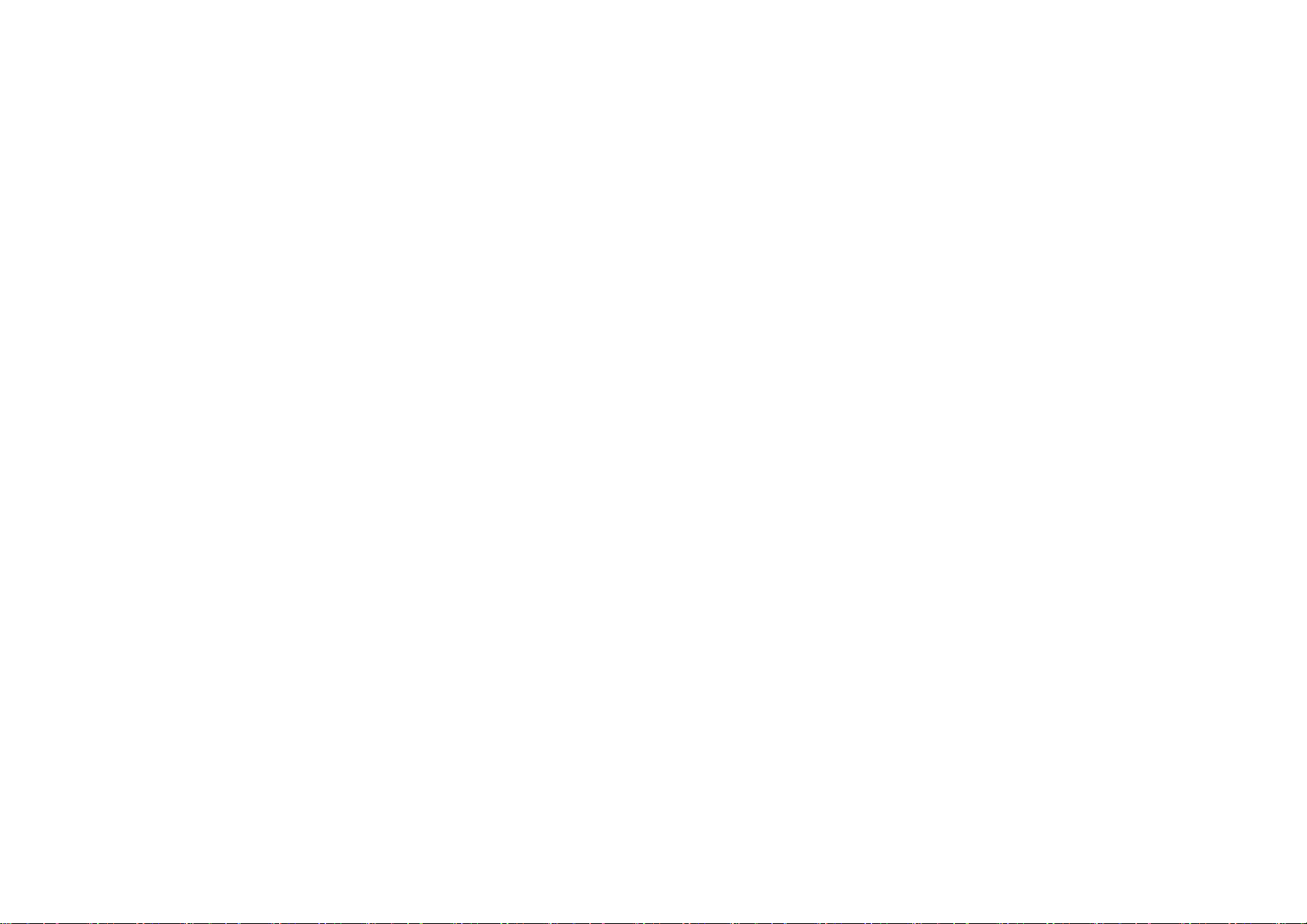
77
Sprachnachrichten: Legen Sie die
Sprachnachrichten-Benachrichtigung als wichtig
oder Andere fest.
Bedienhilfen: Stellen Sie den TTY-Modus und
die Hörgerätekompatibilität ein.
Unterstütztes Wählen: Aktivieren oder
Deaktivieren von "Unterstütztes Wählen" beim
Roaming und "Länder-/Regionscode (Standard)".
Anrufer-ID und Spam: Aktivieren Sie diese
Funktion, um Geschäfts- und Spam-Nummern
basieren auf den von Google bereitgestellten
Daten zu identifizieren.
Orte in der Nähe:
Personalisierte Suchergebnisse: Aktivieren
Sie diese Option, um Ihre Suchergebnisse durch
Einbeziehung von Elementen aus dem
Suchverlauf zu verbessern.
Standort-Einstellungen: Aktivieren Sie diese
Funktion, damit die App Ihre Standortdaten
erfassen und verwenden kann.
Erweitert:
Umdrehen zum Stummschalten: Um einen
eingehenden Anruf stumm zu schalten, legen
Sie das Telefon mit der Front nach unten auf
eine flache Oberfläche.
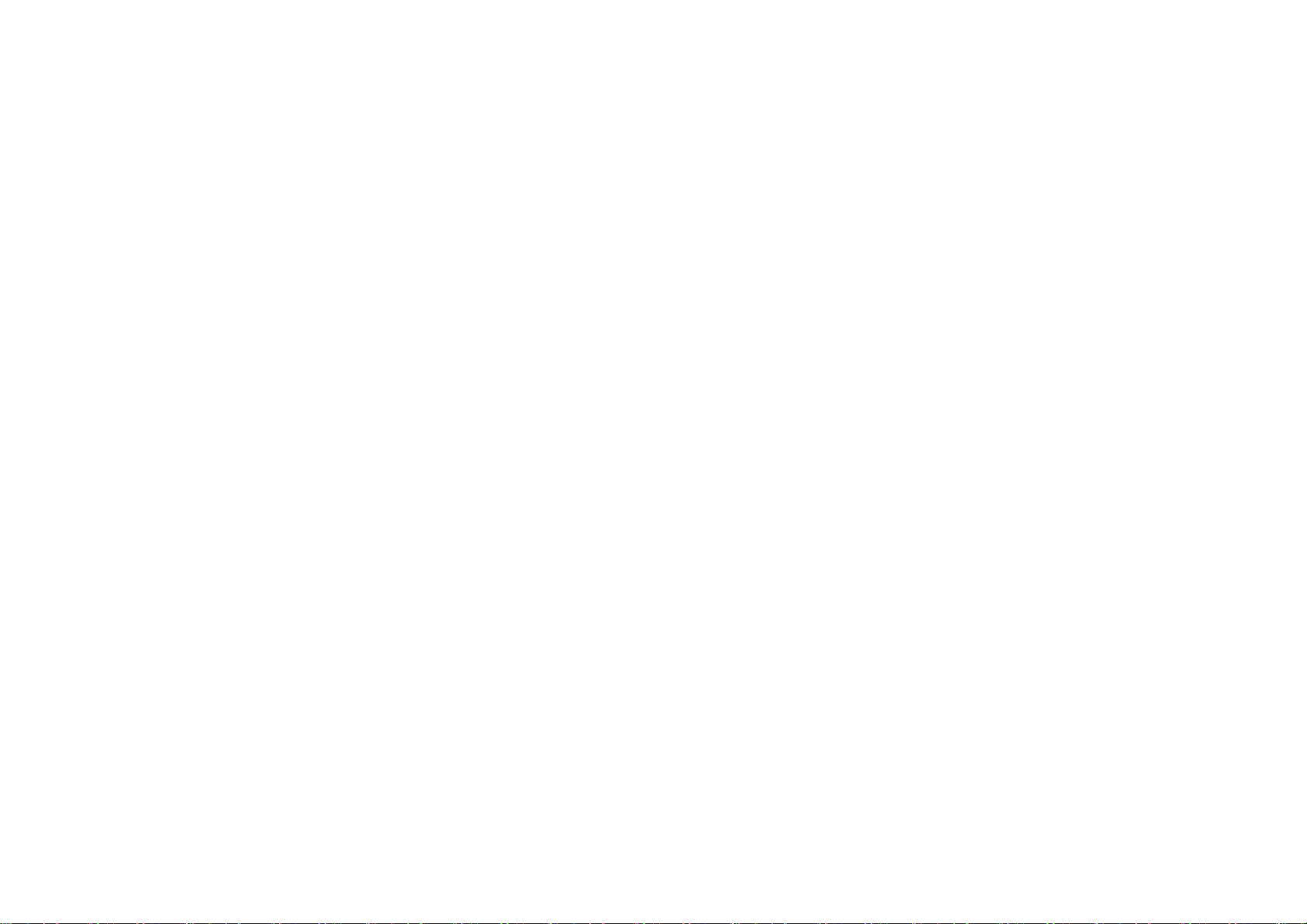
78
Kontakte
Kontakte verfügt über folgende Funktionen:
Bearbeiten, Löschen, Importieren/Exportieren,
Festlegen von Bezeichnungen, Verwalten
gesperrter Nummern und mehr.
Kontakt hinzufügen
1. Kontakte eingeben.
2. Tippen Sie auf Neuen Kontakt erstellen, um
einen neuen Kontakt zu erstellen.
3. Geben Sie die Kontaktinformationen ein.
4. Tippen Sie oben rechts auf Speichern, um es zu
speichern.
Datei-Manager
In Datei-Manager können Sie schnell auf eine
Vielzahl von Dateien zugreifen und diese
verwalten.
Öffnen Sie den App-Drawer und dann die App
"Datei-Manager".
Kategorien: Prüfen Sie Dateien nach
Dateikategorie, einschließlich Dokumente,
Downloads, Zuletzt, Bilder, Videos, Audio und so
weiter.
Speicher: Ordner und Dokumente, die auf Ihrem
Telefon gespeichert sind, anzeigen und verwalten.
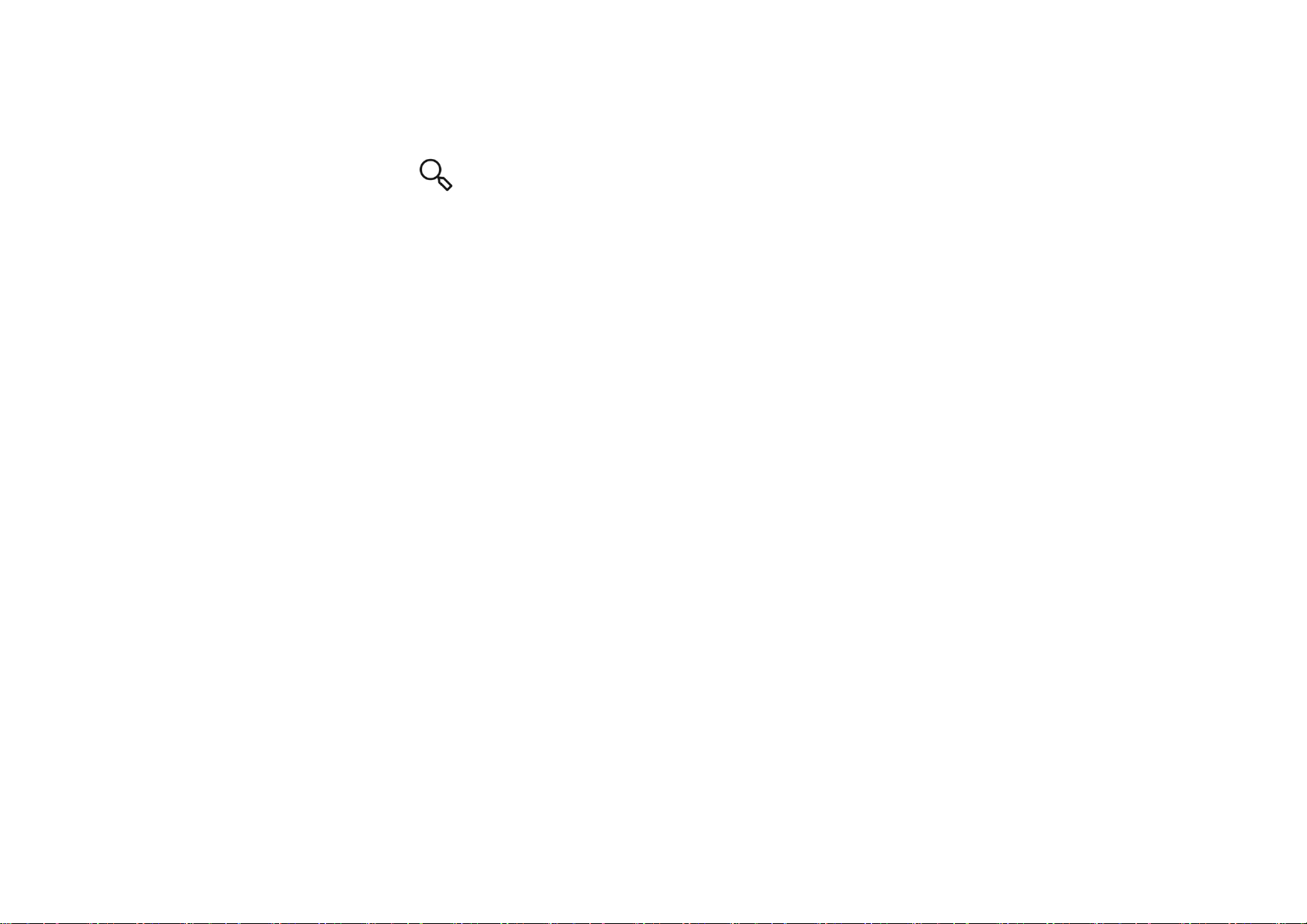
79
Weitere Operationen:
Datei suchen: Tippen Sie auf , und geben Sie
dann Schlüsselwörter ein, um Ihre Dateien zu
finden.
Nachrichten
Senden, Empfangen und Anzeigen von
Nachrichten über die Nachrichten-App.
Nachricht senden
1. Öffnet die Nachrichten-App.
2. Auf die Taste unten rechts tippen.
3. Empfänger auswählen.
4. SMS-Inhalt eingeben.
5. Tippen Sie auf das Senden-Symbol unten rechts,
um eine Nachricht zu senden.
Nachricht anzeigen und beantworten
Die Nachrichten sind nach Uhrzeit sortiert.
1. Öffnen Sie die Nachrichten-App.
2. Wählen Sie aus der Liste die Nachricht aus, die
Sie anzeigen möchten.
3. Wenn Sie auf eine Nachricht antworten
möchten, geben Sie die Nachricht in das
Textfeld unten ein und tippen Sie dann rechts
auf das Symbol Senden, um sie zu versenden.

80
Nachrichten-Einstellungen
Zu den Nachrichten-Einstellungen gehören
Chat-Funktionen, Benachrichtigungen, Textblasen,
Ausgehende Nachrichtentöne hören, Wählen Sie
Ihr aktuelles Land, Automatische Linkvorschau,
Spam-Schutz. Für Gruppennachrichten,
automatisches Herunterladen von MMS bei
Roaming, drahtlose
Notfall-Benachrichtigungen und mehr tippen
Sie auf die Menüschaltfläche in der oberen rechten
Ecke und wählen Sie Einstellungen – Erweitert.
Wetter
Bereitgestellte Wettervorhersage und
Frühwarnfunktion.
Wetter checken: Öffnen Sie den App-Drawer
und die Wetter-App
Bietet Informationen über Wetter, Temperatur,
Wetter der nächsten 6 Tage, Wetter der nächsten
24 Stunden, Windrichtung, gefühlte Temperatur,
Feuchtigkeit, Sichtweite, Druck und mehr.
Stadt hinzufügen: Auf und dann auf die
Taste "+" tippen, den Städtenamen eingeben
und die Stadt auswählen, die Sie hinzufügen
möchten.
Stadt wechseln: Nach links und rechts wischen,
um zwischen den Städten zu wechseln.

81
Einstellungen
Auf die Menütaste oben rechts tippen und
Einstellungen auswählen.
Wetterwarnung: Aktivieren, um
Wetterberichte zu erhalten.
Temperatur: Wählen Sie die
Temperatureinheit – Celsius oder Fahrenheit.
Wind: Wählen Sie die Windeinheit, wie
Meter pro Sekunde – m/s, Kilometer pro
Stunde – km/h, Fuß pro Sekunde ft/s, Meilen
pro Stunde – mph, Seemeilen pro Stunde –
sm/h.
Niederschlag: Wählen Sie die
Niederschlagseinheit, wie Millimeter – mm,
Zoll – in.
Sichtweite: Wählen Sie die
Sichtweiteneinheit, wie Kilometer –
km/Meilen – mi.
Druck: Wählen Sie die Druckeinheit, wie
Hektopascal – hPa, Millimeter Quecksilber –
mmHg/Zoll Quecksilber – inHg.
Rechner
Der Rechner bietet allgemeine
Rechnerfunktionen.

82
Den App-Drawer öffnen und die App "Rechner"
öffnen.
Einfacher Rechner: Der Rechner bietet
standardmäßig einen grundlegenden
Rechenmodus, mit dem man einfache
Additions-, Subtraktions-, Multiplikations- und
Divisionsrechnungen durchführen kann.
Wissenschaftlicher Rechner: Unten links auf
das Verteilen-Symbol tippen, um den
wissenschaftlichen Modus aufzurufen.
Verlauf anzeigen: Nach unten wischen, um
den Verlauf anzuzeigen, und auf die
Schaltfläche "LÖSCHEN" oben rechts tippen,
um den Verlauf zu löschen.
Rekorder
Der Rekorder bietet Aufnahme- und
Wiedergabefunktionen.
Öffnen Sie den App-Drawer und öffnen Sie dann
die App "Rekorder".
Aufnahme:
Aufnahme starten: Tippen Sie auf , um
die Aufnahme zu starten.
Aufnahme anhalten: Tippen Sie auf ,
um eine Aufnahme anzuhalten.
Tags einfügen: Tippen Sie auf , um Tags
einzufügen.

83
Legt das Aufnahmeformat fest: Sie können die
Aufnahme auf AAC-Format festlegen.
Wiedergeben und Verwalten von
Aufnahmen:
Öffnen Sie die Liste für die
Aufnahmedateien. Aufnahme wiedergeben:
Zum Wiedergeben auf die Aufnahme tippen.
Aufnahme löschen: Lange auf die
Aufnahme drücken, die gelöscht werden soll
und dann auf die Taste "Löschen" tippen.
Notizen-App
Mit "Haftnotizen" können Sie sich schnell Notizen
machen und Text und Bilder bearbeiten.
Notiz hinzufügen: Auf tippen, um eine
Notiz hinzuzufügen. Unterstützt Text,
Album-Bilder, Fotos, Listen, To-Do-Elemente.
Zum Löschen von Notizen, festgelegten
Erinnerungen usw.
Notizen durchsuchen: Tippen Sie auf ,
und geben für die Suche Schlüsselwörter ein.
Notiz löschen: Lange auf die Notiz drücken,
die gelöscht werden soll und auf die Taste
"Löschen" tippen.
Eine Notiz teilen: Die Notiz öffnen, die Sie
teilen möchten, auf die Freigabetaste oben
rechts tippen, die Freigabemethode wählen und

84
dann auf die Aufforderung drücken, um die
Freigabe abzuschließen.
Ihren Notizen Erinnerungen hinzufügen: Die
Notiz öffnen und auf das Menüsymbol in der
oberen Leiste tippen, dann die Erinnerung
auswählen, um das Datum und die Uhrzeit für
die Erinnerung einzustellen.
Kamera
Diese Kamera bietet leistungsstarke Foto- und
Videofunktionen, einschließlich Porträtmodus,
Nachtmodus, Dual-View-Video, SLO-MO und
mehr.
Foto
• Sie können die Bildverhältnisse auf 4:3, 1:1,
16:9 oder Vollbild einstellen und mit jedem
Klick wechseln.
• Wenn Sie den Countdown zum Aufnehmen von
Fotos gestartet haben, werden Fotos nicht sofort
nach dem Drücken des Auslösers aufgenommen.
Sie können die Zeit auf 3 Sekunden oder 10
Sekunden später einstellen.
• Lautstärketaste: Sie können die Lautstärketaste
für verschiedene Funktionen bestimmen, wie z.
B. Auslöser oder Zoom.
• Gitterlinien: Wenn diese Option aktiviert ist,
wird auf dem Bildschirm eine Hilfslinie

85
angezeigt, die Ihnen hilft, das Bild besser
zusammenzustellen.
• Verschlusston: Nach der Aktivierung ertönt
beim Drücken der Fototaste ein Verschlusston.
• Standort: Wenn diese Option aktiviert ist,
werden Fotonachrichten den Standort erfassen.
• Wasserzeichen: Sie können Ihren Fotos ein
Wasserzeichen hinzufügen. Sie können auch
den Autor von Fotos hinzufügen.
Video
Gehen Sie zur Kamera-App und tippen Sie auf
Video.
Klicken Sie im Videomodus auf die Schaltfläche
Aufnahme, um die Aufnahme des Kurzfilms zu
starten, und klicken Sie erneut auf die Schaltfläche,
um die Aufnahme zu beenden. Tippen Sie auf
Foto, um zum Fotoaufnahmemodus
zurückzukehren.
Die Standardrate für die Videoaufzeichnung
beträgt 30 FPS (Bilder pro Sekunde). Je nach
Modell können Sie eine andere Bildrate und
Videoauflösung auswählen. Je schneller die
Bildrate und je höher die Auflösung, desto
größer wird die resultierende Videodatei.
Die Einstellungen für die Videoqualität kann
man zwischen 4K / 1080p / 720p wechseln.

86
Foto während der Videoaufzeichnung
aufnehmen: Drücken Sie während der
Videoaufzeichnung die Fototaste, um das
aktuelle Bild als Foto zu speichern, ohne die
Videoaufzeichnung zu unterbrechen.
Auflösungsverbesserung durch AI
Verbessern Sie die Auflösung von Videos.
Galerie
Alle Bilder und Videos werden standardmäßig in
der Galerie-App gespeichert, einschließlich Alben,
kürzlich gelöschte Fotos und
Fotobearbeitungsfunktionen.
Fotos: Fotos und Videos werden in einer
Zeitachsen-Listenansicht angezeigt.
Sammlungen: Dazu gehören häufig
verwendete Alben, kürzlich gelöschte Alben
und andere Alben. Auf Alben tippen, um
bestimmte Listen und Fotos anzuzeigen.
Entdecken: Dazu gehören die
Smart-Kategorie-Funktion und die
Story-Funktion. Die Kategorie "Smart"
kategorisiert Fotos nach "Menschen", "Orten"
und "Dingen" und anderen Standards. Die
Story-Funktion erstellt automatisch persönliche
Videos auf der Grundlage bestimmter Fotos.

87
Weckeralarm
Weckeralarm hinzufügen: Unten auf die Taste
"+" tippen, um einen neuen Alarm
hinzuzufügen und einzustellen.
Weckeralarmzeit: Ziehen Sie den Punkt auf
dem Zifferblatt, um die Stunden einzustellen.
Ziehen Sie ihn erneut, um die Minuten
einzustellen. Tippen Sie auf AM/PM, um den
Zeitabschnitt auszuwählen.
Tippen Sie auf das Tastatursymbol in der
rechten Mitte, um zur numerischen Tastatur zu
wechseln und die Zeit einzugeben.
Wiederholen: Sie können von Montag bis
Sonntag wählen. Tippen Sie auf den rechten
Abwärtspfeil, um den Kalender für die
benutzerdefinierte Auswahl aufzurufen.
Weckton: Wählen Sie den Wecker-Klingelton
aus den Systemklingeltönen oder dem lokalen
Speicher oder deaktivieren Sie den Klingelton.
Vibrieren: Wenn der Wecker klingelt, vibriert
das Telefon gleichzeitig.
Bezeichnung: Wenn es klingelt, wird ein
Alarmhinweis auf dem Bildschirm angezeigt.
Weckeralarm löschen: Drücken Sie lange auf
den Wecker, den Sie löschen möchten, und
tippen Sie auf Löschen.

88
Weltzeituhr
Region hinzufügen: Tippen Sie auf das
Globussymbol am unteren Bildschirmrand, um die
Städte aus der Liste zu überprüfen und
auszuwählen.
Vergleichszeit: Ziehen Sie den Punkt auf dem
Zifferblatt, um die Uhrzeit der hinzugefügten
Stadt anzuzeigen.
Wetter: Das Wetter wird angezeigt, wenn Sie
auf den Namen der Stadt tippen.
Timer
Countdown hinzufügen: Nachdem Sie die
Minuten und Sekunden eingegeben haben,
drücken Sie die Starttaste, um den Countdown
zu starten.
Nachdem ein Countdown gestartet wurde,
können Sie die Taste unten rechts wählen, um
einen weiteren Countdown hinzuzufügen.
Countdown löschen: Tippen Sie auf , um
eine bestimmte Countdown-Zeit zu löschen.
Pause: Tippen Sie auf , um einen
Countdown zu unterbrechen.
Bezeichnung: Tippen Sie auf "Bezeichnung
hinzufügen", um den gewünschten Namen
einzugeben.
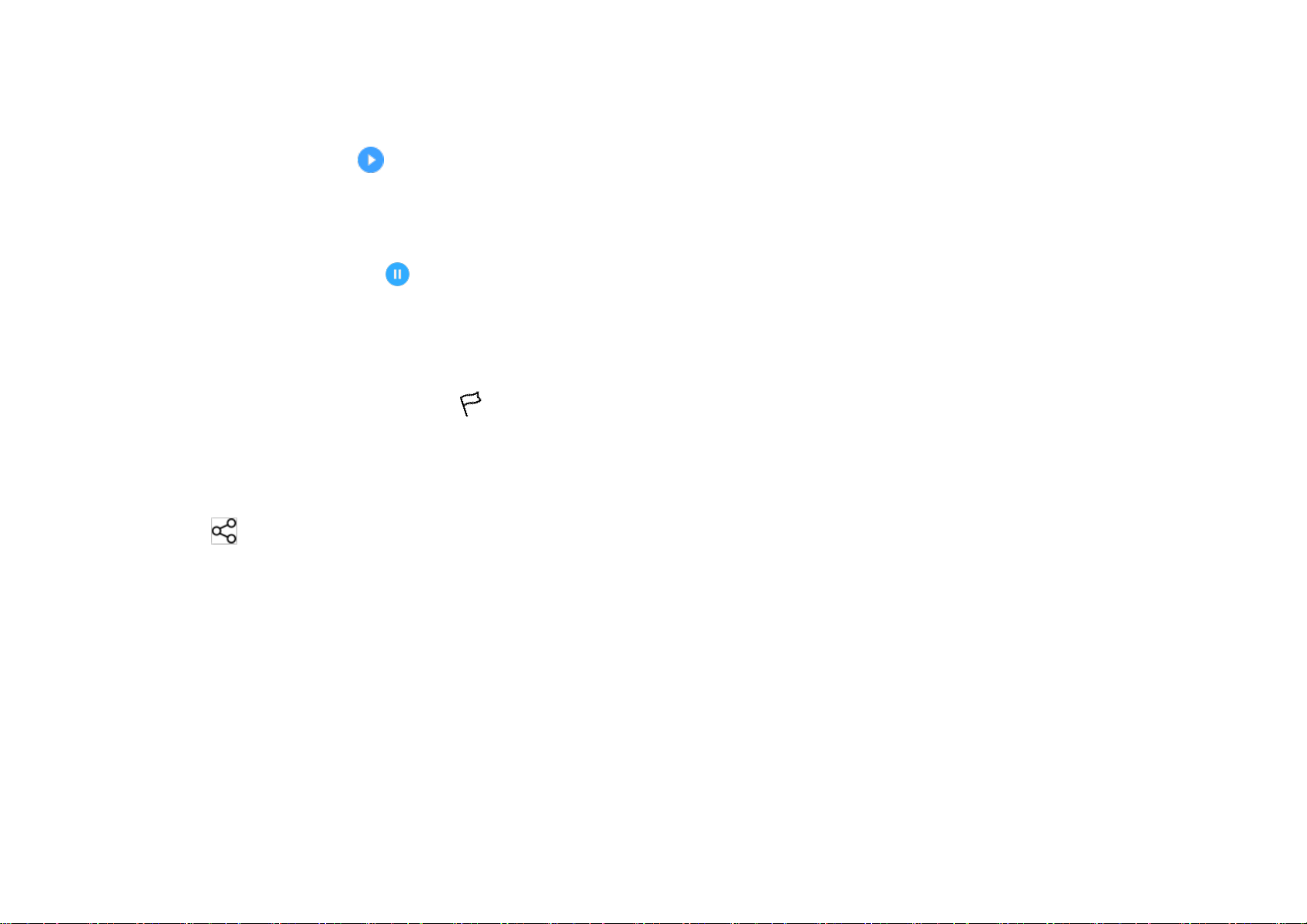
89
Stoppuhr
Start: Tippen Sie auf , um den Timer zu
starten.
Pause: Tippen Sie auf , um den Timer
anzuhalten.
Markieren: Tippen Sie auf , um eine
Markierung einzugeben.
Teilen: Auf tippen, um den Timer zu teilen.
Zen Mode
Mit Zen Mode können Sie das Telefon weglegen
und Ihr Leben alleine oder mit Freunden genießen.
Nach dem Start kann es nicht mehr abgebrochen
werden und eingehende Benachrichtigungen
werden vorübergehend stummgeschaltet.
Anwendungen mit Ausnahme der Kamera sind
gesperrt, aber Sie können weiterhin Telefonanrufe
erhalten und den Notruf verwenden.
Zen Mode aktivieren
Es gibt zwei Möglichkeiten, Zen Mode zu
aktivieren.
1. Das Benachrichtigungsfenster nach unten
ziehen > auf Zen Mode tippen.
2. Zen Mode kann auf den Desktop gezogen
und in ein Symbol umgewandelt werden.
* Zen Mode kann jetzt deinstalliert werden.

90
Im Zen Mode > auf die Zeit tippen > die Dauer
festlegen > nach links oder rechts wischen, um
zwischen verschiedenen Designs zu wechseln >
zum Starten auf die Taste unten tippen.
Zen Mode einstellen: Rufen Sie den Zen Mode
auf, tippen Sie oben rechts auf das Profilsymbol
und dann auf das Einstellungssymbol. Legen
Sie Standarddauer, tägliche Erinnerung,
Benachrichtigung und mehr fest.
Zen für Gruppe: Sie können einen Raum
erstellen und mit Freunden per SMS teilen.
Dies ist nicht auf OnePlus beschränkt.
Clone Phone
Mit „Clone Phone“ können Sie schnell Kontakte,
Anrufprotokolle, Textnachrichten, Bilder, Audio,
Video, Notizen, Apps, Downloads, Dokumente
und andere Daten von Ihrem vorherigen Telefon
auf Ihr neues Telefon übertragen.
Google Apps
Genießen Sie Apps, die von Google unterstützt
werden. Besuchen Sie Google.com, um mehr zu
erfahren.
Google
Finden Sie Online-Inhalte mit Tools, die lernen,
was Sie interessiert. Schalten Sie Ihren

91
personalisierten Feed ein, um angepasste Inhalte
zu erhalten.
Chrome
Durchsuchen Sie das Internet mit Chrome und
übertragen Sie Ihre offenen Tabs, Lesezeichen und
Adressleistendaten von Ihrem Computer auf Ihr
mobiles Gerät.
Gmail
Zum Senden und Empfangen von E-Mails mit
dem webbasierten E-Mail-Dienst von Google.
Maps
Erhalten Sie Wegbeschreibungen und andere
ortsbezogene Infos. Für die Nutzung von Google
Maps müssen Sie die Standortdienste aktivieren.
YouTube
Sehen Sie sich Videos auf Ihrem Gerät an und
laden Sie Videos hoch.
Drive
Hiermit werden in Ihrem Google Drive
Cloud-Account gespeicherte Dateien geöffnet,
angezeigt und freigegeben.

92
Duo
Mit dieser App für Videogespräche können Sie
sich mit den Menschen verbinden, die Ihnen am
wichtigsten sind.
Fotos
Speichern und sichern Sie mit Google Fotos Ihre
Fotos und Videos automatisch in Ihrem Google
Account.
YouTube Music
Eine neue Musik-App von Google, mit der Sie
immer die richtigen Songs und Videos finden und
neue Titel entdecken können.
Files
Files ist eine Dateimanagement-App zum
Durchsuchen und Übertragen von Dateien.
Kalender
Der Google Kalender ist eine App zur Zeit- und
Terminverwaltung.
Assistant
Google Assistant ist ein AI-Assistent. Siehe
Google Assistant für weitere Details.
Play Store
Der Play Store ist ein Online-App-Store, über den
Sie die von Ihnen benötigten Apps installieren
können.
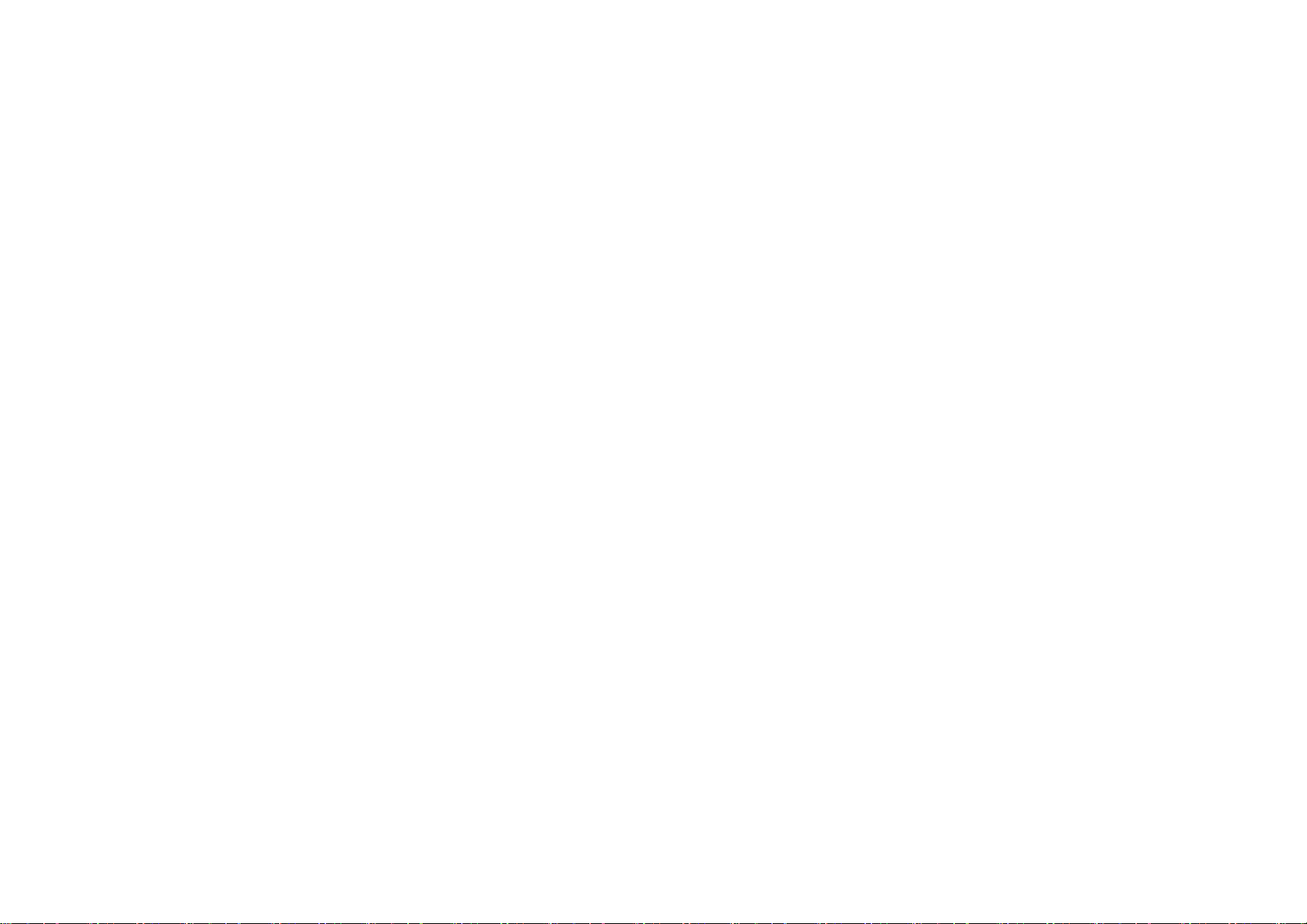
93
Erweitert
Mit erweiterten Tipps erfahren Sie
mehr über Ihr Telefon.

94
Allgemeine
Gaming-Tools: Eine Sammlung praktischer
Gaming-Tools.
Berührungseinstellungen: Ermöglicht Spielern,
die Berührungsempfindlichkeit und die
Händigkeit der Berührungen einzustellen.
Daten überwachen: Echtzeit-Daten zu
FPS/GPU/CPU können im Spiel angezeigt
werden.
WhatsApp, Discord and Messenger hinzufügen:
Bietet einen bequemeren sozialen Kanal für
Spieler.
Spielsymbole nur im Spiel anzeigen: Die
Spielsymbole auf dem Desktop und in der
Schublade werden ausgeblendet.
Bitte nicht stören
Anrufe über den Lautsprecher annehmen:
Eingehende Anrufe werden an den
Lautsprecher geleitet, wenn eine Spiele-App
aktiviert ist.
Benachrichtigungen anzeigen: Wählen Sie
den Anzeigemodus für Benachrichtigungen,
wenn der Game-Modus aktiviert ist. Es gibt
vier Modi: Heads-up, Nur Text,
Bullet-Screen und Blockieren.

95
Deaktivieren der automatischen
Helligkeit: Deaktivieren Sie im Spielmodus
vorübergehend die intelligente
Umgebungshelligkeitsfunktion.
Leistungsverbesserung
1. Verbessern der haptischen Rückmeldung:
Bietet szenariobasierte Vibrationseffekte
während des Spielens für ein wirklich
immersives audiovisuelles Erlebnis.
2. Intelligente Netzwerk-Verwaltung: Im Falle
von Netzwerkverzögerungen wird automatisch
auf ein besseres Netzwerk umgeschaltet, wobei
möglicherweise mobile Daten verbraucht
werden.
Sonstiges
Blitzstart: Schneller Zugriff auf häufig
gespielte Spiele, ohne das Spiel erneut zu laden.
Pro-Spiele-App: Eine erweiterte Spiele-App
für professionelle Spieler. In diesem Modus
werden alle Benachrichtigungen und Anrufe
blockiert, und Sie können die verpassten Anrufe
in der Anrufliste sehen, um sie später
nachzuholen.
Dieser Modus beseitigt alle Fehlberührungen
und Unterbrechungen während des Spiels,
indem die Schnelleinstellungen,
Navigationsgesten und Gaming-Tools
deaktiviert werden.

96
Spielfilter:
1. Spielfilter unterstützen nur PUBG Mobile.
2. Spielfilter unterstützen einige der Filter,
einschließlich HDR, Nachtsicht,
Dunkelkorrektur und Retro-Film.
Bitte nicht stören
Wenn Sie nicht durch eine Nachricht gestört
werden möchten, aktivieren Sie den Modus Bitte
nicht stören. Das Telefon klingelt oder vibriert
nicht, wenn es eine Benachrichtigung erhält, außer
bei Alarmen und Einstellungen.
Zum Aktivieren blättern Sie zur
Benachrichtigungsleiste und tippen Sie auf die
Funktion Bitte nicht stören.
Für Einstellungen siehe Bitte nicht stören.
Screencast
Bevor Sie die Miracast-Funktion verwenden,
vergewissern Sie sich, dass Ihr Fernseher,
Projektor, Bildschirm und andere Anzeigegeräte
mit der Miracast-Funktion kompatibel sind und
dass die Funktion des Gerätes aktiviert ist.
Anweisungen:
1. Gehen Sie zu Einstellungen > Verbindung
und Teilen > Screencast

97
2. Tippen Sie auf die Menüschaltfläche
Screencast.
3. Wählen Sie das zu projizierende Gerät aus und
warten Sie, bis der Telefonbildschirm auf das
Anzeigegerät projiziert wird.
Zeitgesteuertes Ein-/Ausschalten
Für den Benutzerkomfort wurde eine
Zeitschaltfunktion zum Ein-/Ausschalten integriert.
Sie können zu Einstellungen > Zusätzliche
Einstellungen > Zeitgesteuertes
Ein-/Ausschalten gehen, um diese Funktion
einzustellen.
Bildschirmfixierung
Bildschirmfixierung ermöglicht es Ihnen, die
aktuelle App im Blick zu behalten, bis Sie die
Fixierung aufheben. Wen eine App angeheftet ist,
kann die angeheftete App andere APPs öffnen und
es ist ggf. ein Zugriff auf persönliche Daten
möglich.
Verwenden dieser Funktion:
1. Bildschirmfixierung aktivieren.
2. Übersicht öffnen.
3. Auf das App-Symbol oben auf dem Bildschirm
und dann auf "Anheften" tippen.
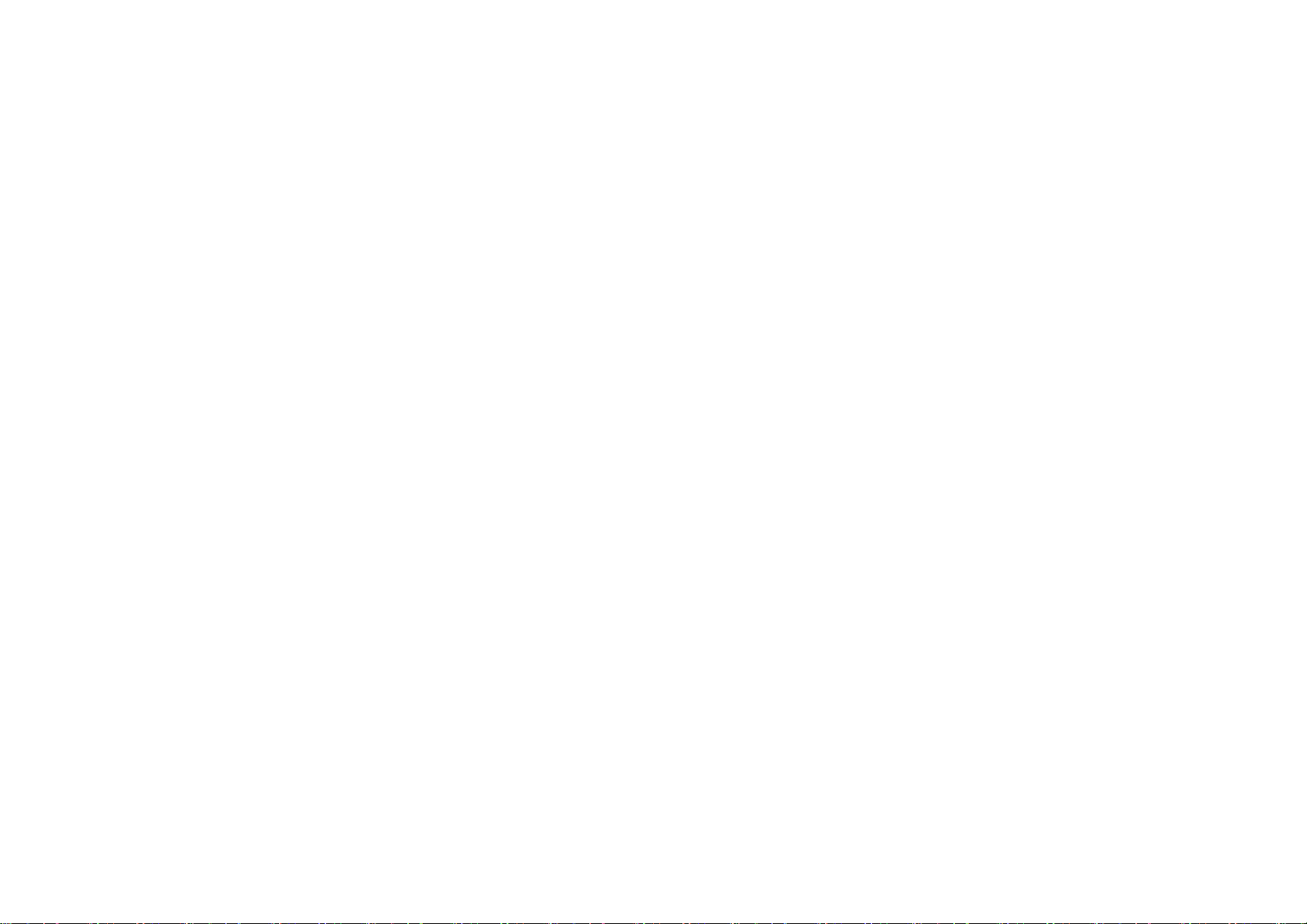
98
App Cloner
Erstellt eine neue Kopie für die App, um sich bei
verschiedenen Konten anzumelden.
Gehen Sie zu Einstellungen > App-Verwaltung >
App Cloner. Die Liste zeigt Ihnen die
Anwendungen, die App Cloner unterstützen.
Tippen Sie auf die Anwendung, um App Cloner zu
öffnen.
Anzeige über anderen Apps
Sie können zu Einstellungen > App-Verwaltung >
Anzeige über anderen Apps gehen, um
unterstützte Apps anzuzeigen und zu konfigurieren.
Wenn Sie die angegebene Anwendung in Anzeige
über anderen Apps öffnen, erstellt die App beim
Öffnen oder Verlassen der Anwendung (z. B. um
weiterhin ein Video anzusehen) ein
Bild-in-Bild-Fenster, das über den anderen Apps
angezeigt wird, die Sie gerade verwenden.
* Diese Funktion muss von der App selbst
unterstützt werden.
Verborgener Ordner
1. Wischen Sie mit zwei Fingern auf dem
Startbildschirm nach außen, um in den
verborgenen Ordner zu gelangen.
2. Wischen Sie im App-Drawer nach rechts, um in
den verborgenen Ordner zu gelangen.

99
Neustart, Aktualisierung,
Sicherung,
Wiederherstellung
Erfahren Sie, wie Sie Ihr OnePlus
Gerät aufrüsten und zurücksetzen
können.

100
Neustart oder erzwungener
Neustart
Die meisten Probleme lassen sich durch einen
Neustart des Geräts auf die folgenden zwei Arten
lösen:
1. Wenn das Gerät eingeschaltet ist, drücken Sie
gleichzeitig die Ein-/Aus-Taste und die
Lautstärke+-Taste und tippen Sie dann auf
"Neustart", um das Gerät neu zu starten.
2. Wenn das Gerät eingeschaltet ist, drücken Sie
zum Ausschalten die Ein/Aus-Taste und die
Lautstärke+-Taste 10 Sekunden. Drücken Sie
dann die Ein/Aus-Taste, um das Gerät wieder
einzuschalten.
Systemaktualisierung
1. Gehen Sie zu Einstellungen > Software-Update.
Dann beginnt das System, nach Updates zu
suchen.
2. Folgen Sie den Anweisungen zum
Herunterladen und Aktualisieren.
* Wenn Ihr Gerät auf dem neuesten Stand ist,
werden diese Anweisungen nicht angezeigt.
